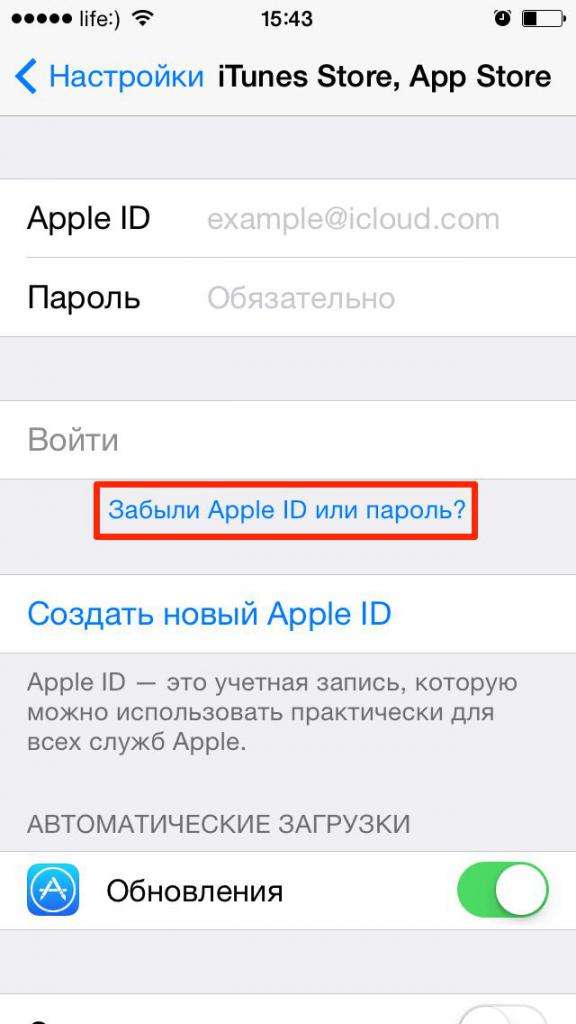Что нужно знать перед сменой страны в iTunes и App Store
Мы могли бы жить во взаимосвязанном мире, но международные законы и политика не всегда могут идти в ногу с нашими способами создания самолета. Вы узнаете из первых рук, пытаетесь ли вы когда-нибудь изменить свою учетную запись iTunes или App Store из одной страны в другую.
Хотя можно изменить страну iTunes или App Store, что мы покажем вам, как это сделать ниже, это связано со значительным количеством неудобств, таких как потеря доступа ко всем вашим предыдущим покупкам.
Здесь есть все, что вам нужно знать об этом процессе.
Проблема с изменением страны iTunes или App Store
Каждая страна имеет доступ к разной версии iTunes или App Store. Иногда в этих магазинах доступны разные приложения, музыка, фильмы и другие медиа. Но даже если два магазина имеют абсолютно одинаковый контент, вы можете получить доступ только к медиафайлам, приобретенным в магазине, в котором вы их приобрели.
Это означает, что вы теряете доступ ко всем существующим покупкам iTunes и App Store, когда вы меняете свой Apple ID в другой стране.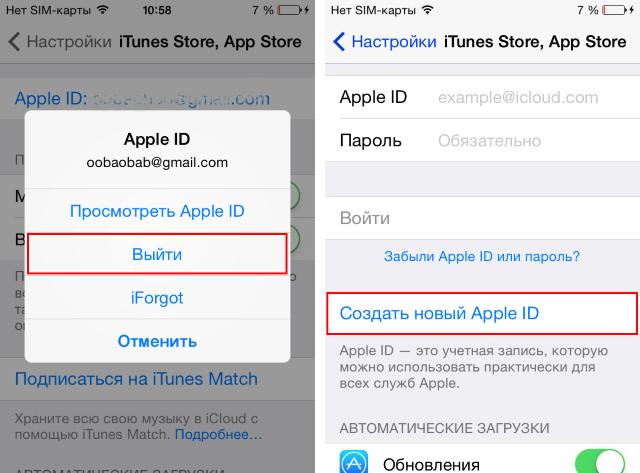
Все, что уже есть на вашем устройстве, все еще доступно для использования, а приложения, которые вы уже скачали, продолжают получать последние обновления. Но вам придется снова изменить настройки App Store и iTunes в вашей стране, если вы хотите получить доступ к покупкам, которые вы еще не загрузили.
Самая большая проблема заключается в том, что вам нужен правильный способ оплаты для любой страны, где вы хотите сменить iTunes и App Store. Например, австралийскую кредитную карту нельзя использовать в App Store Соединенных Штатов.
Поэтому, если вы переехали из Австралии в Соединенные Штаты, вам нужно будет получить американскую кредитную карту, чтобы перейти в магазин приложений Соединенных Штатов. Поэтому, если вы когда-нибудь хотели снова получить доступ к австралийским покупкам, вам нужно будет использовать старую австралийскую карту, чтобы вернуться назад. Это может оказаться невозможным, если вы переехали в Америку навсегда и срок действия ваших австралийских платежных реквизитов истек.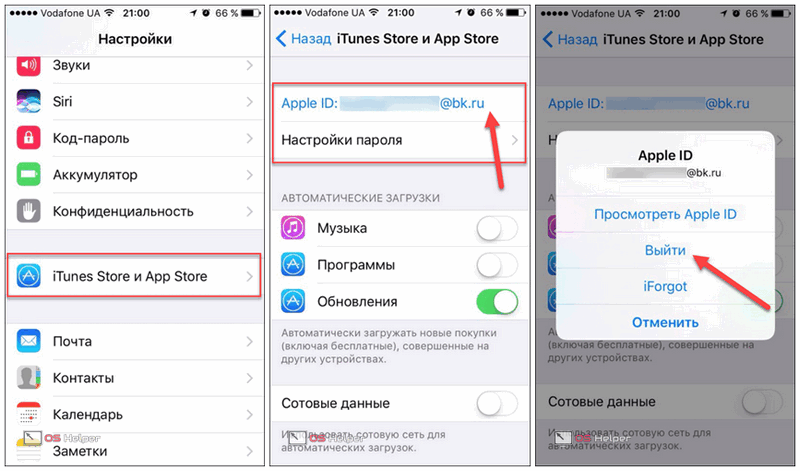
Одним из способов решения этой проблемы является создание второй учетной записи Apple ID вместо изменения настроек для существующей.
Преимущества создания второй учетной записи Apple ID
Вместо изменения страны или региона для существующей учетной записи iTunes и App Store иногда полезно создать второй Apple ID для использования. Например, используя две отдельные учетные записи: одну для Австралии и одну для США, вы можете в любое время переключаться между ними, не обновляя платежную информацию.
Все, что вам нужно сделать, это выйти из iTunes и App Store на вашем устройстве, а затем войти снова, используя вторую учетную запись. После этого вы получите мгновенный доступ ко всему контенту iTunes и App Store в этой стране, включая ваши предыдущие покупки.
Вы можете создать новую учетную запись Apple ID, не добавляя платежную информацию, что позволяет загружать бесплатный мультимедийный контент из iTunes или App Store в любой стране. Если вы хотите купить что-то из другой страны, вы можете добавить способ оплаты из этой страны или купить иностранную подарочную карту iTunes для использования с этой учетной записью.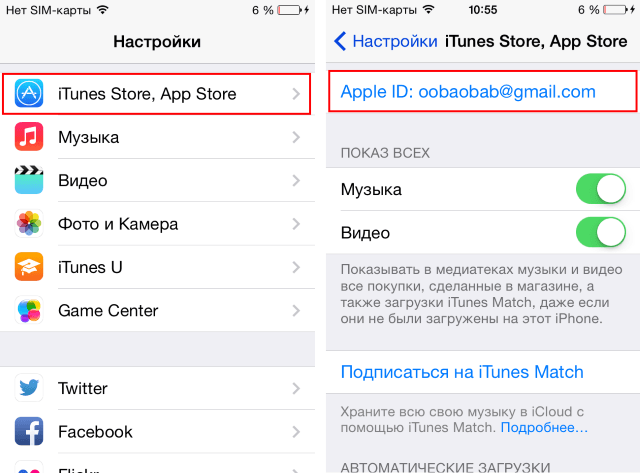
Проблема этого метода заключается в том, что он делит ваши покупки на две отдельные учетные записи. Вы должны связать каждого из них с отдельным адресом электронной почты. И если вы потеряете доступ к одной из учетных записей, вы также потеряете все покупки, которые вы сделали с помощью.
Как сохранить покупки в iTunes и App Store из другой страны
Если вы уже загрузили их на свое устройство, вы все равно можете использовать любое приложение, музыку, фильм, телепередачу, книгу и другие покупки в iTunes или App Store независимо от страны или учетной записи, в которой вы их приобрели.
Это означает, что вам нужно загрузить все покупки, которые вы хотите продолжить использовать, прежде чем менять страну в iTunes и App Store или до создания отдельной учетной записи Apple ID.
Если возможно, сделайте еще одну копию этих покупок , сделав резервную копию iPhone на компьютере. При создании резервной копии не забудьте выбрать опцию для резервного копирования всех данных с устройства на компьютер.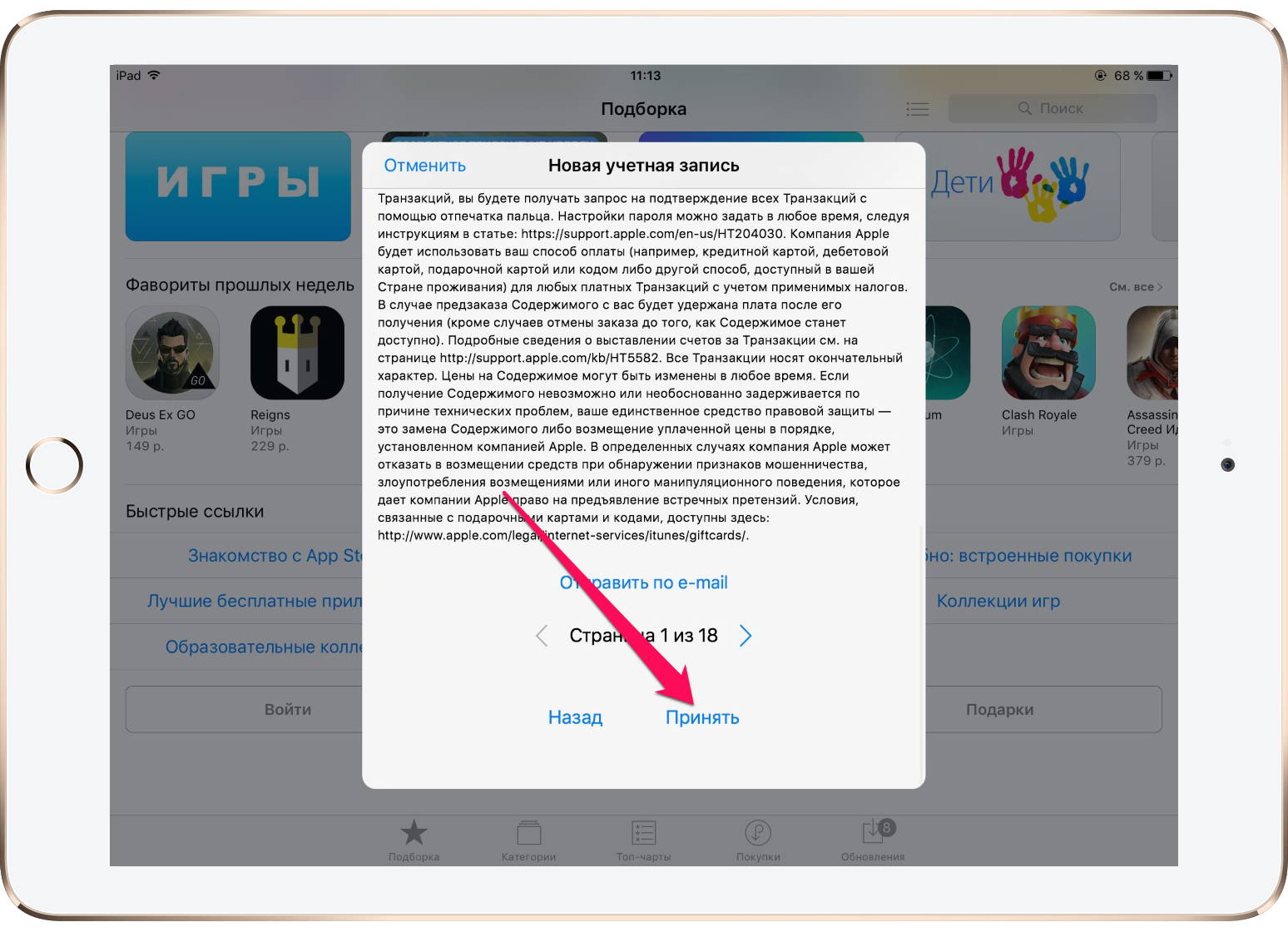
Если вы потеряете доступ к своей первоначальной учетной записи Apple ID или не сможете восстановить iTunes и App Store в своей стране, вы можете восстановить эту резервную копию, чтобы восстановить первоначальные покупки.
Как изменить настройки страны в iTunes и App Store
Если вы переезжаете на постоянное жительство в другую страну, т. Е. Вы собираетесь изменить страну для iTunes и App Store только один раз, вам следует изменить настройки своей учетной записи.
В противном случае вам следует создать вторую учетную запись, чтобы упростить переключение между странами iTunes и App Store несколько раз. Этот второй метод особенно полезен, если у вас нет способа оплаты для новой страны, которую вы хотите использовать.
Мы объясним каждый вариант ниже.
Способ 1: изменить настройки страны для iTunes и App Store
Чтобы изменить настройки iTunes и App Store в другой стране, необходимо выполнить несколько шагов:
- Отмените все существующие подписки в вашей учетной записи, например Apple Music или Apple TV +.

- Покиньте свою семейную группу, если вы не являетесь организатором семьи.
- Потратьте все оставшиеся кредиты на свой аккаунт Apple ID.
- Загрузите любые приложения, музыку, фильмы, телепередачи, книги или другие средства массовой информации, к которым вы, возможно, захотите получить доступ в будущем.
Вы также должны убедиться, что у вас есть действительный способ оплаты и платежный адрес для вашей новой страны. Вам нужно будет добавить этот способ оплаты в свою учетную запись Apple ID при изменении страны.
Хотя вы можете изменить страну в iTunes или App Store с любого устройства, вам нужно сделать это только один раз. После изменения настроек на одном устройстве это также влияет на ту же учетную запись на всех других устройствах Apple.
На iPhone, iPad или iPod touch:
- Откройте приложение « Настройки» и перейдите в [Ваше имя]> iTunes и App Store .
- Нажмите свое имя пользователя Apple ID и выберите просмотр Apple ID из всплывающего окна.

- Коснитесь Страна / Регион и выберите Изменить страну или регион , затем выберите новую страну, в которой вы хотите изменить.
- После принятия Положений и условий введите информацию об оплате и платежный адрес для вашей новой страны и нажмите Готово .
На Mac:
- Откройте Apple Music и перейдите в раздел «Аккаунты»> «Просмотреть мой аккаунт» в строке меню.
- В разделе « Сводка Apple ID » выберите « Изменить страну или регион» .
- Выберите новую страну, где вы хотите изменить.
- После принятия Положений и условий введите информацию об оплате и платежный адрес для вашей новой страны и нажмите Готово .
Способ 2: создать вторую учетную запись Apple ID для другой страны
Создание второй учетной записи Apple ID — лучший способ временно переключить iTunes и App Store в другую страну.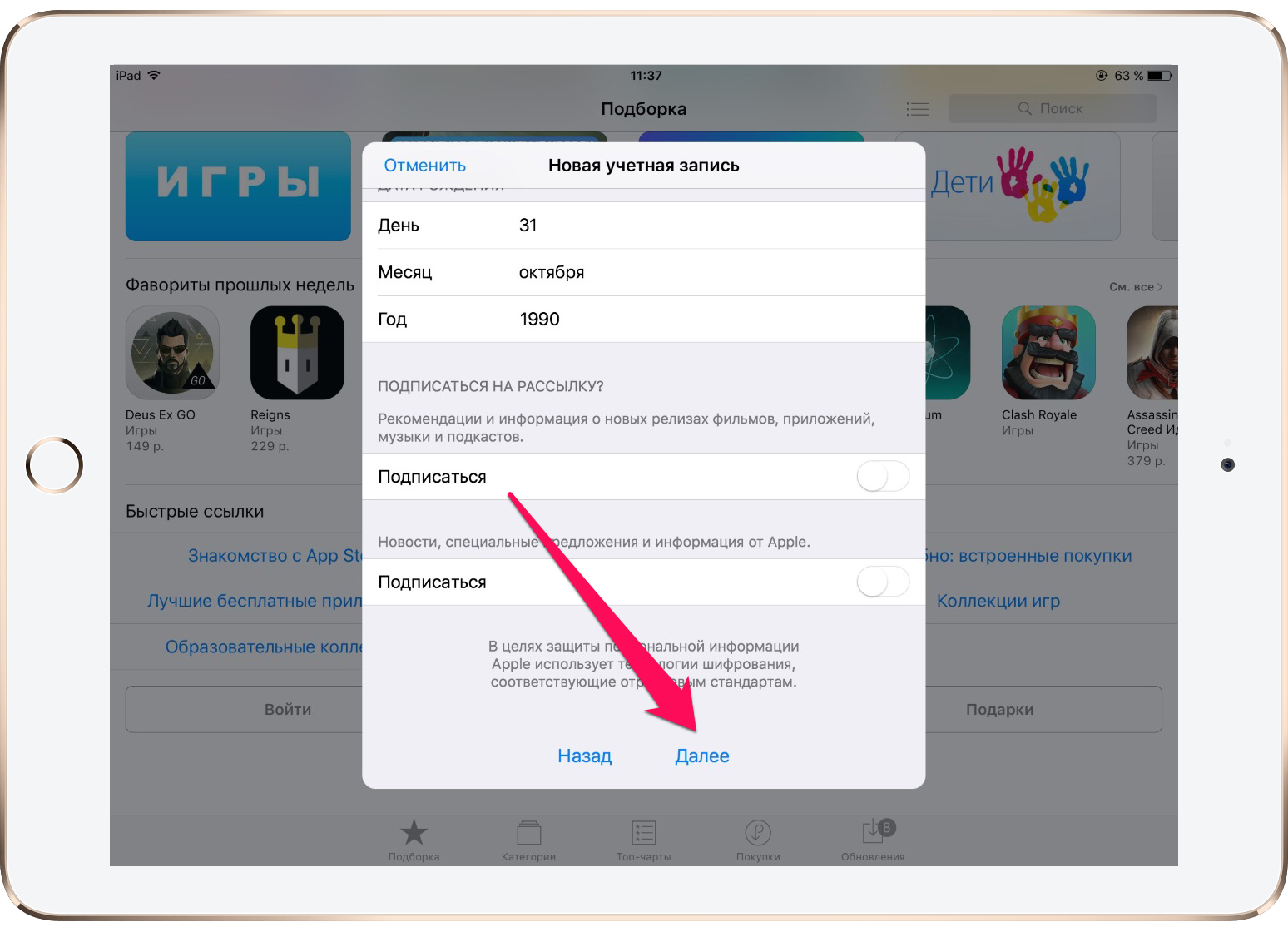 Вам не нужен иностранный способ оплаты, и вы легко можете переключиться с одной старой учетной записи на другую с новой в самом App Store.
Вам не нужен иностранный способ оплаты, и вы легко можете переключиться с одной старой учетной записи на другую с новой в самом App Store.
Самый простой способ создать новую учетную запись Apple ID — прямо на вашем устройстве. Когда вы это сделаете, не забудьте выбрать правильную страну для вашей новой учетной записи. Вам нужно будет подтвердить это, добавив платежный адрес в этой стране и подтвердив свою учетную запись с помощью адреса электронной почты (и, возможно, также номера телефона).
Вы можете использовать любой номер телефона, даже если он из другой страны. Однако вы должны использовать новый адрес электронной почты, который не связан с существующей учетной записью Apple ID.
На iPhone, iPad или iPod touch:
- Перейдите в Настройки> [Ваше имя]> Выход .
- Выберите данные iCloud для сохранения на устройстве и нажмите « Выход» .
- Откройте App Store и коснитесь значка учетной записи в правом верхнем углу, затем выберите « Создать новый Apple ID» .

- Выберите свою новую страну в полях адреса электронной почты и пароля.
- Введите адрес электронной почты и пароль для использования в новой учетной записи. Вы не можете использовать адрес электронной почты, связанный с другой учетной записью Apple ID.
- Нажмите Далее и заполните все обязательные поля Apple ID. Если у вас нет способа оплаты для этой страны, выберите Нет . Даже без способа оплаты вам нужно найти платежный адрес, который вы можете использовать в этой стране.
- Нажмите Готово, когда закончите, чтобы создать новую учетную запись.
Пополните свой счет подарочной картой iTunes
После создания новой учетной записи Apple ID или изменения настроек существующей учетной записи вы сможете получить доступ к контенту из iTunes или App Store в новой стране по вашему выбору.
Для совершения покупок необходимо убедиться, что ваша платежная информация и платежный адрес соответствуют новой стране. Вы также можете приобрести международную подарочную карту и использовать ее для пополнения своего счета. Узнайте все , что вам нужно знать о подарочных картах iTunes, прежде чем покупать, чтобы убедиться, что вы получите то, что вам нужно.
Вы также можете приобрести международную подарочную карту и использовать ее для пополнения своего счета. Узнайте все , что вам нужно знать о подарочных картах iTunes, прежде чем покупать, чтобы убедиться, что вы получите то, что вам нужно.
Читайте статью полностью: что нужно знать перед тем, как сменить страну в iTunes и App Store
СвязанныйКак изменить учетную запись Apple ID и iCloud в Mac OS X
Все пользователи должны иметь свой собственный идентификатор Apple, который привязан не только к учетной записи iCloud, сообщениям, FaceTime, магазину приложений, iTunes, iBooks и Passbook с ApplePay, но в новых версиях OS X идентификатор Apple также может использоваться для войдите в учетную запись пользователя Mac тоже. Поскольку каждый пользователь Mac должен иметь свой собственный уникальный идентификатор Apple для своих собственных устройств, иногда бывает необходимо изменить идентификатор Apple, связанный с устройством iOS или, в данном случае, с Mac OS X.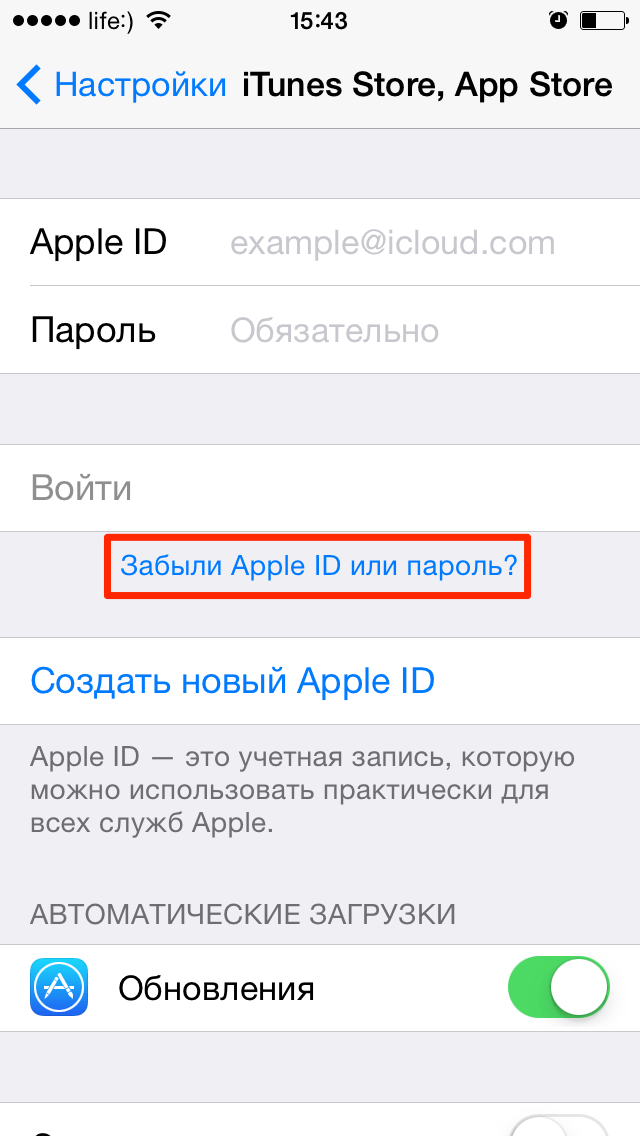
Помните, что Mac поддерживает несколько учетных записей пользователей в OS X, и, соответственно, несколько идентификаторов Apple могут использоваться на одном компьютере с этими разными учетными записями пользователей. Например, ваша персональная учетная запись пользователя Mac может использовать один идентификатор Apple, связанный с вашими устройствами iCloud и iOS, в то время как ваша учетная запись вашего супруга может использовать совершенно другой идентификатор Apple, связанный с их iPhone. На самом деле, это действительно хорошая идея, чтобы держать Apple ID и учетные записи пользователей раздельными, а не только для целей конфиденциальности, но поэтому у вас нет перекрывающихся сообщений, FaceTime, Contacts и т. Д., А также для того, чтобы у вас было намного легче сохранение и восстановление резервных копий для ваших отдельных устройств Apple. Возможность разделить учетные записи пользователей, как это, является одним из основных различий между тем, как Apple ID могут работать на Mac в OS X или iOS, где на мобильной стороне может использоваться только один ID, поскольку нет дифференциации учетной записи пользователя на iPhone или iPad. Воспользуйтесь этой возможностью в OS X, это очень полезно.
Воспользуйтесь этой возможностью в OS X, это очень полезно.
Изменение Apple ID в Mac OS X
Чтобы изменить учетную запись Apple ID / iCloud *, связанную с определенной учетной записью пользователя Mac, вы захотите войти в учетную запись пользователя, которую хотите изменить. Изменение связанного Apple ID означает выход из существующей учетной записи Apple, а затем вход в новую. Это не сложно, но если вы ищете что-то с надписью «Apple ID», вы не найдете его, вместо этого в «iCloud»:
- Выдвиньте меню Apple и перейдите к «Системные настройки»,
- Выберите «iCloud»
- Нажмите кнопку «Выход», чтобы выйти из существующего идентификатора Apple в этой учетной записи пользователя — обратите внимание, что сообщение о том, что выход из этого Apple ID может повлиять на документы и данные iCloud Drive, если вы этого не хотите, t выйти из системы, а вместо этого использовать другую учетную запись пользователя в OS X
- Когда iCloud завершает выход из Apple ID, панель предпочтений iCloud переходит на простой экран входа в систему
- Войдите в другой идентификатор Apple, который вы хотите изменить, в активную учетную запись пользователя Mac.

Для новой учетной записи пользователя Mac, которая еще не имеет идентификатора Apple, возможность ее создания включена в панель «Системные настройки» для iCloud. Вы также можете создать его на iPhone или iPad или на веб-сайте Apple «Мой Apple ID».
Помните, что изменение iCloud и Apple ID повлияет на ваши логины на iTunes, App Store, Messages, FaceTime, Contacts, Calendar и многое другое.
Если вы хотите использовать другой идентификатор Apple для друга, члена семьи, соседа по комнате, талантливого домохозяина или другого человека, вам лучше создать новую учетную запись пользователя в Mac OS X и войти в эту другую учетную запись пользователя, чтобы подписываться конкретно на другой идентификатор Apple. Таким образом, вам не нужно менять идентификатор Apple и все связанные с ним аспекты, такие как данные iCloud, контакты, сведения о магазине приложений, облачные документы и все остальное, что связано.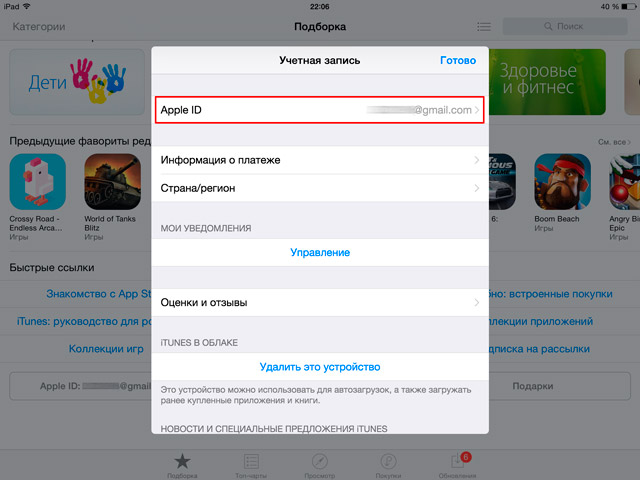
Конечно, есть и другие причины, по которым вам может понадобиться изменить Apple ID на Mac, например, на доступ к контенту за пределами вашего региона, например, в иностранной iTunes или App Store.
В идеальной ситуации каждый человек будет иметь свой собственный уникальный Apple ID и только одну учетную запись iCloud / Apple ID (это одно и то же, хотя это техническая возможность иметь отдельную учетную запись iCloud и Apple ID, это действительно не рекомендуется, потому что это может вызвать множество препятствий и проблем.). Если у вас нет веских причин отклониться от этой рекомендации, попробуйте использовать тот же идентификатор Apple для всех ваших личных учетных записей Mac и устройств iOS. Любые другие пользователи вашего Mac должны иметь свою собственную уникальную учетную запись пользователя, и они могут использовать свой собственный отдельный уникальный идентификатор Apple для своего собственного входа в систему OS X и связанных с ним устройств iOS.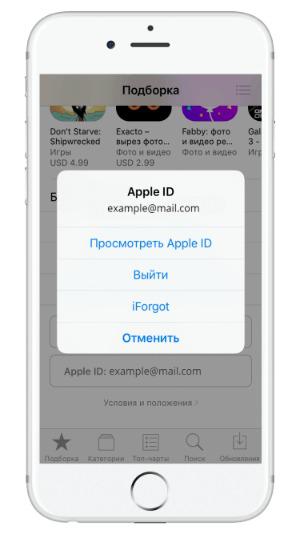
Как временно деактивировать Apple ID
Когда-нибудь вам может понадобиться временно деактивировать свою учётную запись Apple ID. Это можно сделать на сайте Apple, посвящённом Данным и конфиденциальности. Ниже мы расскажем, как это делается.
Как деактивировать Apple IDВ начале 2018 года Apple добавила возможность запрашивать свои персональные данные, которые хранит компания. Кроме того, появилась функция, позволяющая полностью удалить свой Apple ID. Временная деактивация учётной записи происходит практически так же.
1) Войдите в свою учётную запись Apple ID на этом сайте.
2) На карточке Деактивация учётной записи нажмите Начать.
На открывшейся странице будет описано, что произойдёт после деактивации Apple ID. У вас не будет доступа к своим покупкам iTunes, iBooks и App Store, а также данным в iCloud, включая фотографии, видео и документы.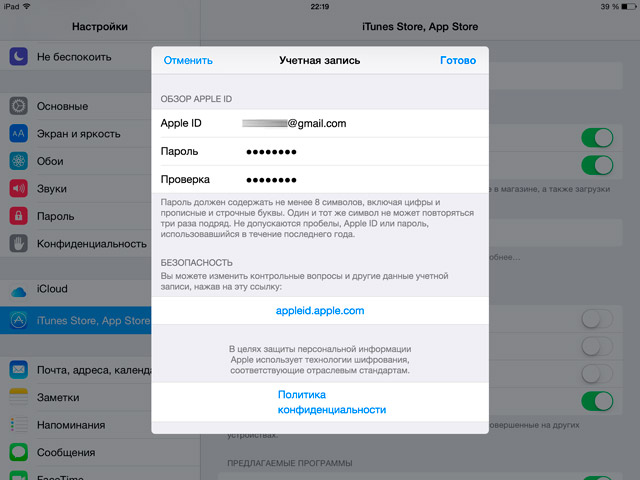
Деактивация учётной записи не отменит заказы в Apple Store и работы по ремонту. Однако все запланированные встречи с сотрудниками Apple Store будут отменены, а все открытые обращения в Apple Care будут закрыты без возможности восстановления и недоступны после удаления учетной записи.
Если Вы участвуете в программе обновления iPhone, необходимо продолжать вносить платежи за свое устройство.
Apple также рекомендует сохранить локальную или резервную копию своих данных, выйти из учётной записи на сайтах и в приложениях, а также отменить свои активные подписки.
3) Перед отправкой запроса на деактивацию учётной записи вам нужно выбрать причину деактивации.
4) После этого нажмите Продолжить.
Если всё в порядке, учётная запись будет деактивирована. В ином случае, вы увидите сообщение о том, что для завершения процесса нужно связаться с Apple.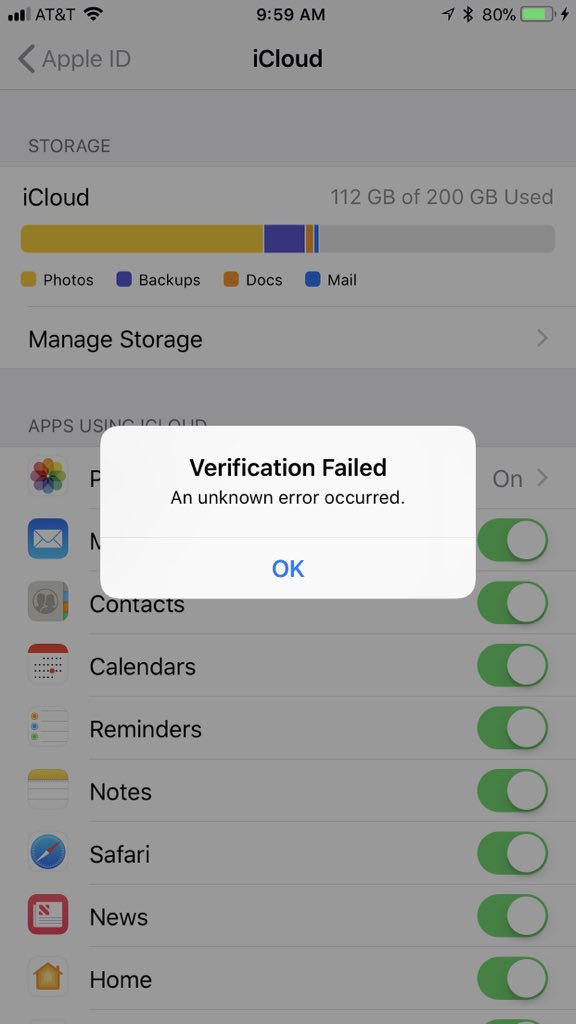 Это касается учётных записей с семейным доступом.
Это касается учётных записей с семейным доступом.
Когда вы захотите активировать свою учётную запись, зайдите на этот же сайт и войдите в свой Apple ID. Затем следуйте инструкциям на экране.
Apple упростила процесс деактивации учётных записей, однако перед тем, как деактивировать свою, советуем подумать дважды.
Оцените пост
[всего: 0 рейтинг: 0]Смотрите похожее
App Store Apple IDКак изменить адрес почты в Apple ID? | Appleiwatch.name
По некоторым причинам пользователям необходимо сменить Apple ID на MacBook. Например, после покупки устройства с рук. Сегодня мы расскажем вам о том, как сменить Apple ID, а также, как изменить адрес электронной почты, который привязан к идентификатору.
Как изменить адрес почты в Apple ID?
- Перед тем как изменить адрес электронного почтового ящика, необходимо выйти со всех имеющихся у пользователя устройств Apple. Также следует выйти из всех программ, которые используют идентификатор.

- Затем следует зайти с MacBook на страницу учетной записи Apple.
- В меню «Учетная запись» требуется выбрать «Изменить».
- После этого на экране появятся «Контактные данные». Здесь можно поменять адрес электронной почты.
- Откройте программу iTunes для Windows. Убедитесь, что установлена последняя версия программы.
- В строке меню, расположенной в верхней части экрана компьютера или окна iTunes, выберите «Учетная запись» > «Войти». Затем нажмите «Создать новый Apple ID».
- Прочтите и примите общие положения и условия, а также политику конфиденциальности Apple.
- Заполните форму, чтобы создать новый идентификатор Apple ID. Указанный адрес электронной почты будет вашим новым идентификатором Apple ID. Форма также содержит контрольные вопросы для защиты учетной записи.
- После заполнения формы нажмите кнопку «Продолжить». В случае вывода сообщения о том, что указанный адрес электронной почты уже связан с идентификатором Apple ID, следуйте инструкциям по использованию существующего идентификатора Apple ID.

- Введите данные своей кредитной карты и платежную информацию, затем нажмите «Продолжить». Можно также выбрать вариант «Нет» и узнать, что делать, если он не отображается или его не удается выбрать. Плата будет взиматься только после совершения покупки. Позже вы сможете изменить или удалить платежную информацию.
- Проверьте свою электронную почту. Вы должны получить сообщение от Apple — следуйте полученным в нем инструкциям для подтверждения адреса электронной почты.
Для создания идентификатора Apple ID на Apple TV, устройстве Android, телевизоре Smart TV или устройстве для потокового воспроизведения обычно нужно следовать инструкциям на экране и ввести свое полное имя, дату рождения, адрес электронной почты или номер телефона и способ оплаты. Идентификатор Apple ID необходимо создать для оформления подписки на такие услуги, как Apple Music и Apple TV+, а также для загрузки приложения Apple TV.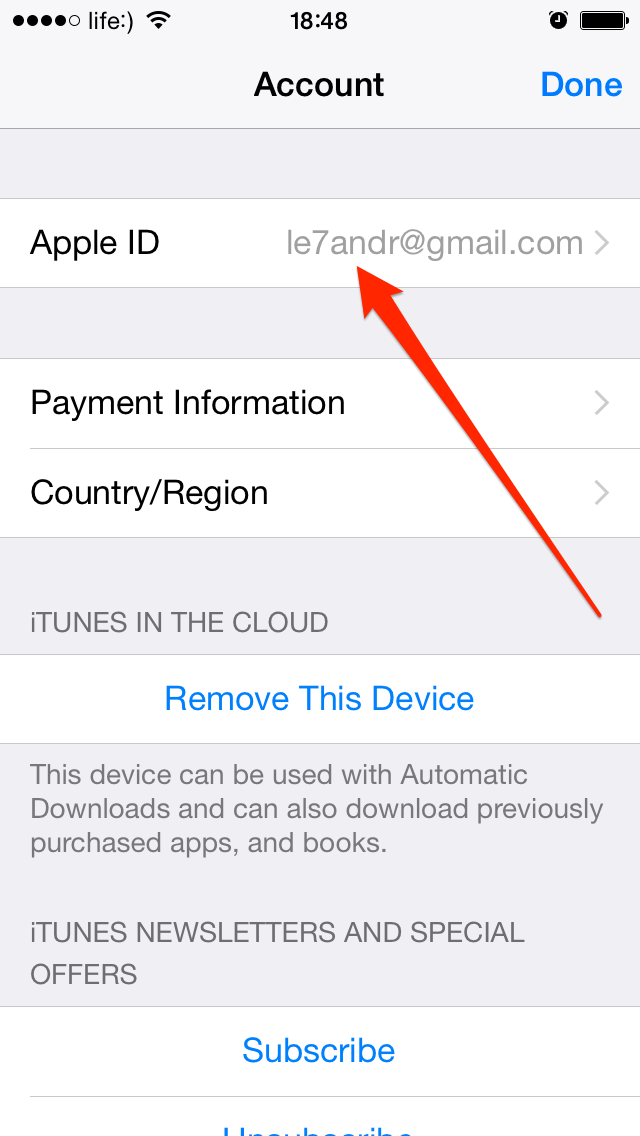 Если вы настраиваете приложение Apple TV на телевизоре Smart TV и необходимо создать идентификатор Apple ID, то может открыться веб-сайт activate.apple.com.
Если вы настраиваете приложение Apple TV на телевизоре Smart TV и необходимо создать идентификатор Apple ID, то может открыться веб-сайт activate.apple.com.
Если возникнут проблемы, попробуйте следовать инструкциям ниже, чтобы создать идентификатор Apple ID на веб-сайте.
Перейдите на страницу учетной записи Apple ID и нажмите «Создание Apple ID».- Введите имя, дату рождения, адрес электронной почты, пароль и выберите страну или регион, которые соответствуют адресу выставления счетов, указанному при выборе способа оплаты. Указанный адрес электронной почты будет вашим новым идентификатором Apple ID*.
- Выберите контрольные вопросы и, если хотите, установите флажки, чтобы подписаться на обновления Apple. Это позволит вам оставаться в курсе последних новостей, программного обеспечения, продуктов и служб Apple.
- Нажмите кнопку «Продолжить».
Создав идентификатор Apple ID на веб-сайте, можно настроить двухфакторную аутентификацию — максимальный уровень безопасности Apple, если есть такая возможность.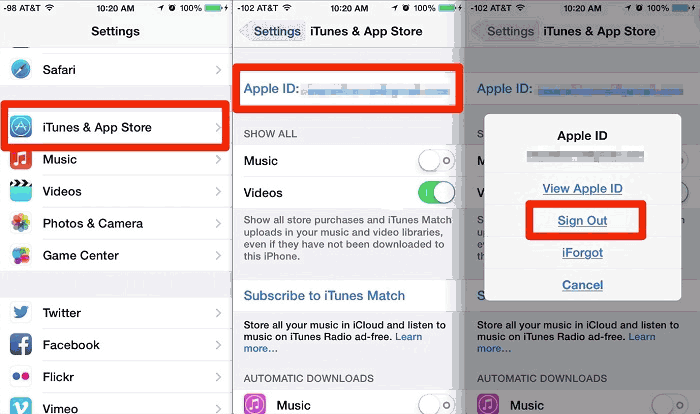 Подтвердив свой адрес электронной почты, вы можете воспользоваться своим новым идентификатором Apple ID для входа в магазин iTunes Store и другие службы Apple, например iCloud.
Подтвердив свой адрес электронной почты, вы можете воспользоваться своим новым идентификатором Apple ID для входа в магазин iTunes Store и другие службы Apple, например iCloud.
Ставь лайк, если нравится материал и подписывайся на наш Дзен канал!
Как изменить свой Apple ID со сторонней электронной почты на iCloud
Если вы когда-либо владели устройством Apple, вы должны быть хорошо знакомы с процессом входа в систему Apple ID. Вы можете создать Apple ID, используя стороннюю учетную запись электронной почты (например, Gmail или Yahoo), но было невозможно связать адрес домена Apple с тем же. Вы уже можете переключаться между сторонними электронными письмами, но Apple теперь позволяет заменить сторонний почтовый идентификатор на адрес домена Apple.
И хотя Apple значительно упрощает управление учетной записью Apple, позволяя вам напрямую использовать адрес домена Apple для входа на свои устройства, вы не сможете вернуться назад после выполнения этой процедуры.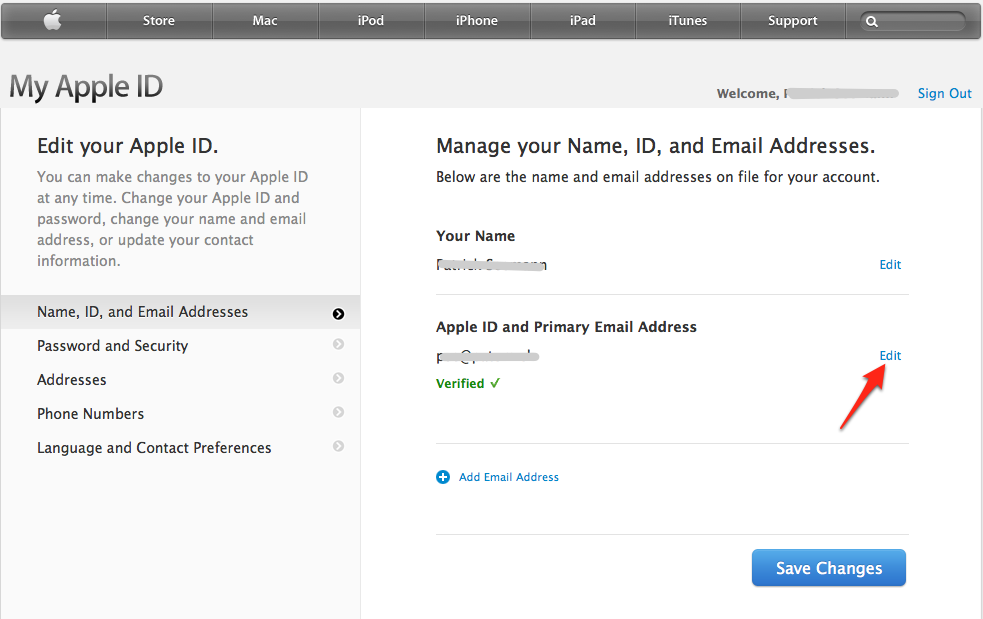
Изменить сторонний идентификатор электронной почты на iCloud
Процесс переключения Apple ID доступен только для почтовых учетных записей Gmail и Yahoo . Перед началом процесса вы должны иметь работающую учетную запись домена Apple, где адреса электронной почты заканчиваются @ iCloud.com, @ me.com или @ mac.com.
Использование вашего iPhone, iPad и iPod Touch
Примечание : я попробовал этот метод на своем iPhone 8 Plus под управлением iOS 11, и он работал просто отлично. Вы можете изменить Apple ID на своем устройстве iOS, если оно работает под управлением iOS 10.3 или более поздней версии.
1. На вашем устройстве iOS откройте « Настройки» и нажмите на свое имя (отображается в самом верху), чтобы открыть настройки вашей учетной записи.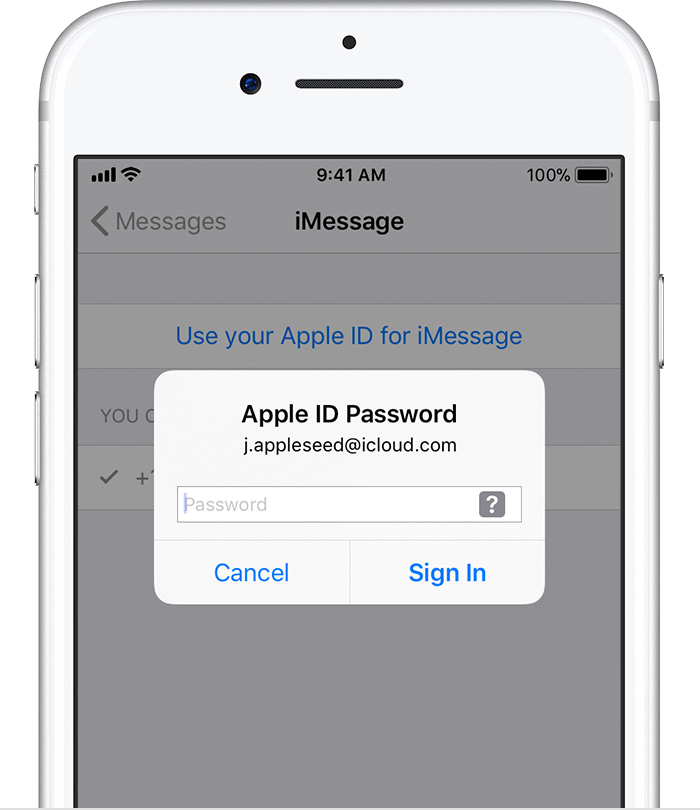 Затем нажмите, чтобы открыть раздел «Имя, номера телефонов, электронная почта» .
Затем нажмите, чтобы открыть раздел «Имя, номера телефонов, электронная почта» .
2. Нажмите здесь на кнопку «Изменить» рядом с «Доступный контакт» и удалите свой текущий сторонний идентификатор электронной почты, нажав на красную кнопку «минус».
3. Теперь вам будет предложено добавить новый адрес электронной почты, который будет использоваться в качестве Apple ID, в учетную запись, прежде чем пытаться удалить текущий. Итак, нажмите «Продолжить», чтобы добавить свой адрес домена Apple в свой Apple ID.
Примечание . Этот метод не будет работать с учетными записями Apple ID, к которым не привязана учетная запись почты iCloud. На указанном экране появится сообщение об ошибке, говорящее о том, что @ icloud.com не является действительным адресом электронной почты.
4. После ввода адреса домена Apple нажмите «Далее», а затем введите проверочный номер, полученный на указанный адрес электронной почты, чтобы изменить свой Apple ID со стороннего адреса электронной почты на домен Apple.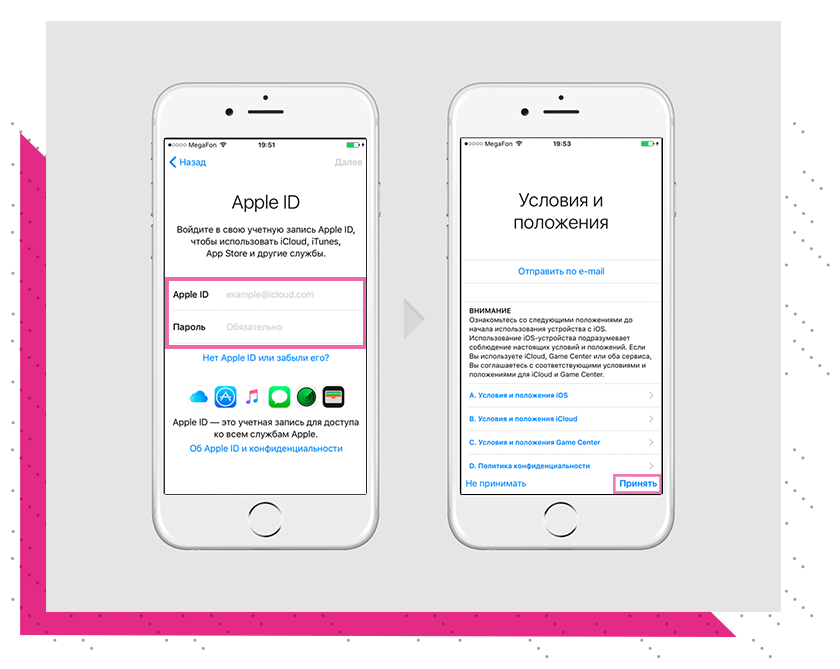 И вуаля, вы сделали!
И вуаля, вы сделали!
Как вы только что прочитали выше, процесс изменения вашего Apple ID очень прост и не требует много работы. Однако вы не можете изменить свой идентификатор Apple ID с используемого в настоящее время идентификатора электронной почты на учетную запись домена Apple, если вы также настраиваете iCloud Mail прямо сейчас.
Я попытался изменить Apple ID в своей личной учетной записи, но создание новой учетной записи с почтовым адресом iCloud автоматически добавило то же самое в раздел «Reachable At» в качестве псевдонима. Таким образом, это устраняет необходимость в процессе изменения идентификатора Apple ID и позволяет использовать вашу стороннюю электронную почту или адрес iCloud для входа в свою учетную запись.
Использование страницы учетной записи Apple ID
Несмотря на то, что изменение легче выполнить на устройствах iOS, вы даже можете изменить Apple ID, посетив страницу своей учетной записи в Интернете.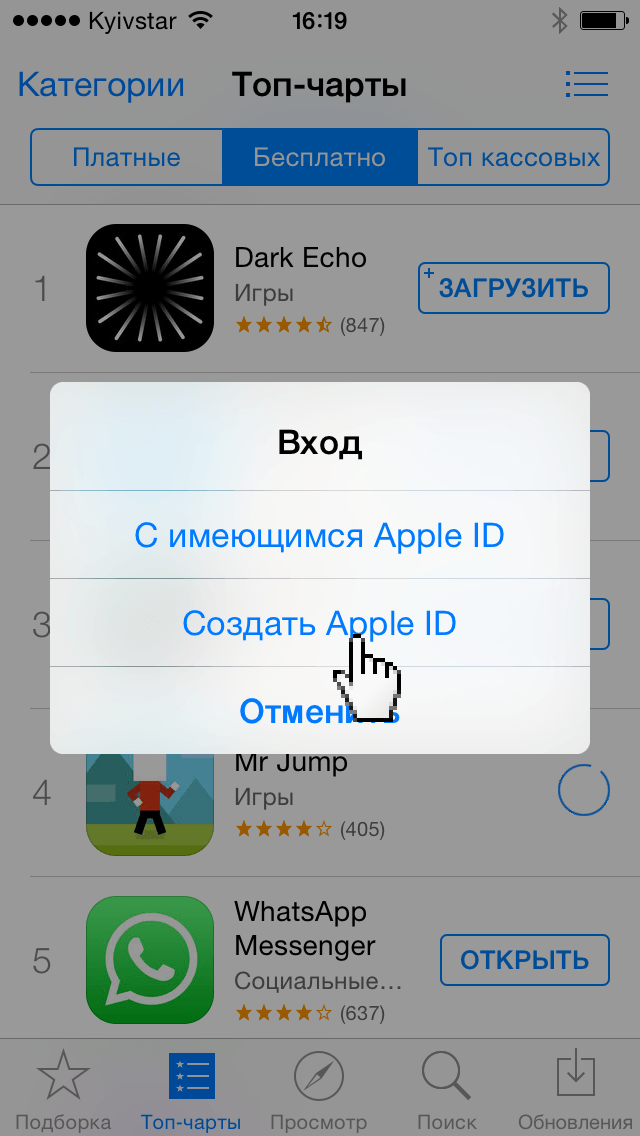 Вот шаги, которые вы должны выполнить:
Вот шаги, которые вы должны выполнить:
1. Перейдите на appleid.apple.com и войдите в свою учетную запись Apple . Вам будет предложено подтвердить свою личность, ответив на два секретных вопроса, которые вы выбрали при первой настройке учетной записи.
2. В разделе учетных записей необходимо нажать кнопку «Редактировать» рядом с разделом «Доступно в» .
3. Теперь, в разделе Apple ID, нажмите «Добавить еще…» и введите адрес домена Apple, который вы сейчас планируете использовать в качестве нового логина.
4. Наконец, вам нужно нажать «Продолжить», чтобы увидеть изменение вашего Apple ID, если вы ввели действительный адрес электронной почты @ iCloud.com, @ me.com или @ mac.com.
Apple ID: вход с адресом Apple
Если у вас возникли проблемы при входе на устройства Apple с адресом электронной почты Gmail или Yahoo, теперь вы можете объединить свои данные с экосистемой Apple, выполнив вход с адресом своего домена Apple.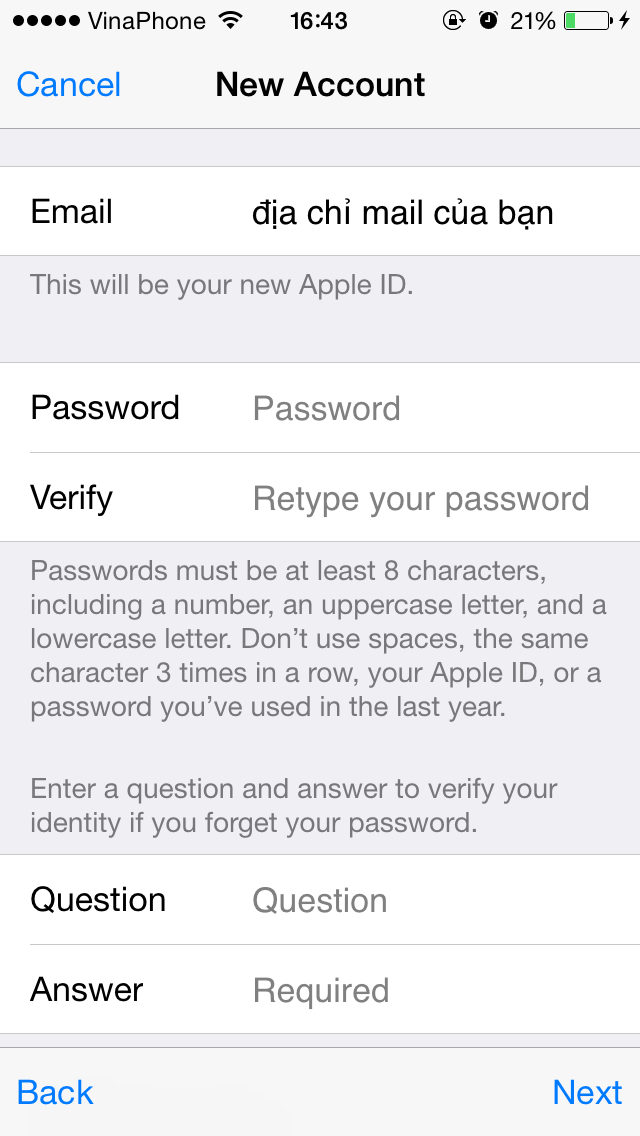
Безопасность Apple ID: как защитить iPhone от мошенников
Apple ID — ключ ко всей экосистеме Apple. И со временем его важность только возрастает. iCloud, iCloud Drive, фотографии, контакты, покупки, iMessage — все это завязано на Apple ID и, в случае проблем с авторизацией, может быть безвозвратно утеряно.
Мало того, ваш iPhone, iPad и Mac тоже сильно зависят от Apple ID и без него превратятся в «кирпичи». Этим часто пользуются мошенники — подбирают пароль, заходят в iCloud, удаленно блокируют все устройства и вымогают за разблокировку деньги.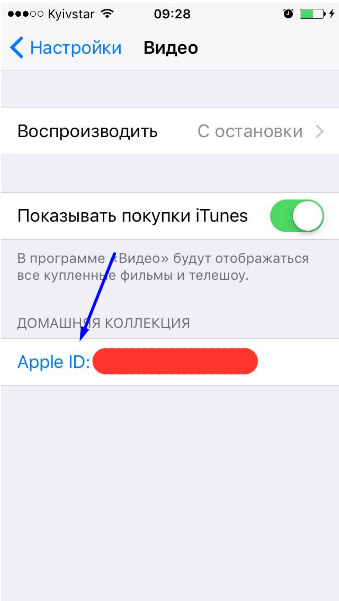
ЧИТАЙТЕ ТАКЖЕ: Как создать Apple ID без кредитной карты
В этой статье я расскажу, как обезопасить себя от мошенников, ревнивых подружек и любопытных детей, которые могут превратить вашу жизнь в кошмар.
🚨Как защитить iPhone от хакеров и ревнивой подружки
Рассказал, как защитить фотографии и переписку на своём iPhone от посторонних глаз.
Сложный пароль — банально, но работает
Первое с чего нужно начать — поменять пароль к Apple ID на сложный. Тут конечно не надо впадать в паранойю. Достаточно сделать что-то бессмысленное для посторонних длинною в 10–12 символов. У нас давно уже есть сенсор отпечатков Touch ID, поэтому часто вводить такой пароль руками не придется.
Чтобы изменить пароль:
- Зайдите на сайт appleid.apple.com и залогиньтесь со своим Apple ID;
- Безопасность → Изменить пароль;
- Следуйте подсказкам на экране: введите старый пароль и два раза новый.
Киллерфича, о которой многие даже не слышали.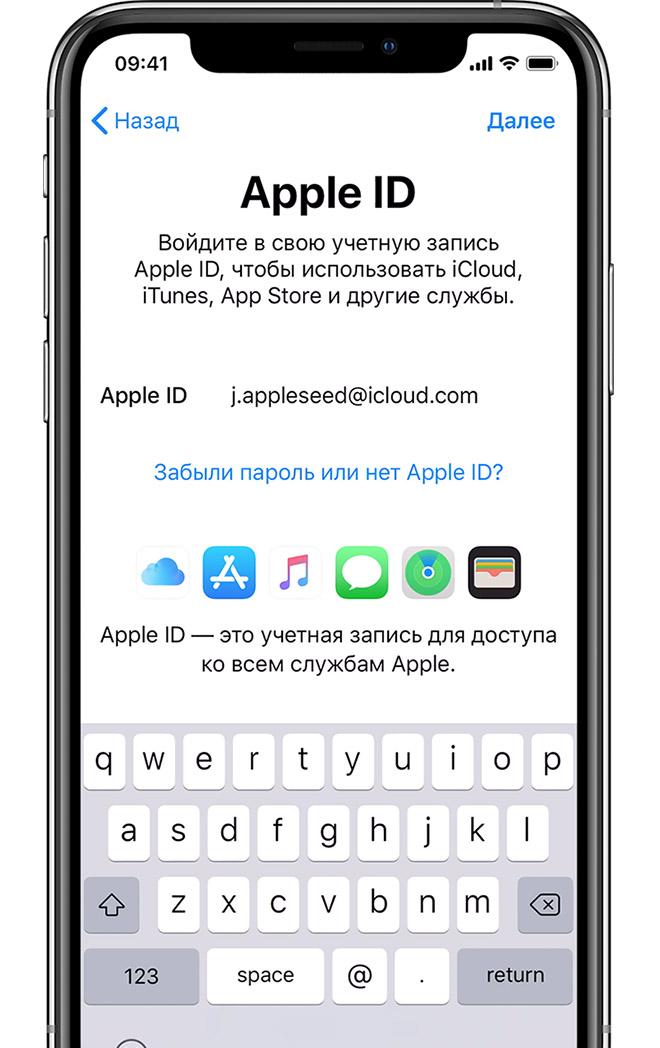
Такой метод аутентификации, помимо пароля, всегда требует подтверждение личности при помощи доверенного устройства. Просто зная логин и пароль в ваш аккаунт не зайти.
При попытке зайти в учетную запись Apple ID с Mac, на мой телефон пришёл одноразовый пароль- входа на страницу учетной записи Apple ID;
- входа в iCloud или на сайт iCloud.com с нового устройства;
- входа в Message, Game Center или FaceTime;
- покупок в iTunes Store, App Store или Book Store на новом устройстве;
- получения информации по идентификатору Apple ID в поддержке Apple.
Чтобы включить двухэтапную аутентификацию для Apple ID:
- Зайдите на сайт appleid.
 apple.com и залогиньтесь со своим Apple ID;
apple.com и залогиньтесь со своим Apple ID; - Безопасность
- Введите номер своего мобильного телефона, на который придет проверочный код;
- Введите проверочный код в появившемся поле браузера;
- Выберите и списка ваши устройства, которые можно использовать для авторизации;
Если у вас нет других Apple устройств, на которые может приходить одноразовый пароль, то он будет приходить вам на телефон в видео SMS.
Что в итоге
После всех этих манипуляций у вас должно получится следующее:
- Хороший пароль Apple ID для входа в iCloud, Apple Music, App Store и т.п.;
- Двухэтапная аутентификация при которой нужно иметь доступ к проверенному устройству или мобильному номеру телефона для изменения каких либо настроек Apple ID, входа iCloud на незнакомых устройствах.

ЧИТАЙТЕ ТАКЖЕ: Как восстановить удаленные данные с iPhone
Если кто-то узнает или подберет ваш пароль, то зайти в iСloud, App Store и другие сервисы у него не получится без доступа к вашему iPhone, iPad или номеру мобильного. На самих же устройствах эти коды защищены вашим паролем или Touch ID.
Эксперты рассказали, как изменить Apple ID на заблокированном iPhone 6s
Эксперты рассказали, как изменить Apple ID на заблокированном iPhone 6s
Изменение паролей к учетным записям в обход экрана блокировки занимает не более двух часов.
Шестизначный пароль и датчик отпечатков пальцев Touch ID не могут в полной мере защитить владельцев iPhone 6s от взлома. К такому выводу пришли эксперты компании Morphus Labs, проанализировав произошедший на этой неделе инцидент.
Владелец iPhone 6s обратился в Morphus Labs на третий день после кражи смартфона. По его словам, похитители изменили пароли к некоторым его учетным записям, в том числе Apple ID, и даже связались с его банком с просьбой получить пароль к банковским аккаунтам.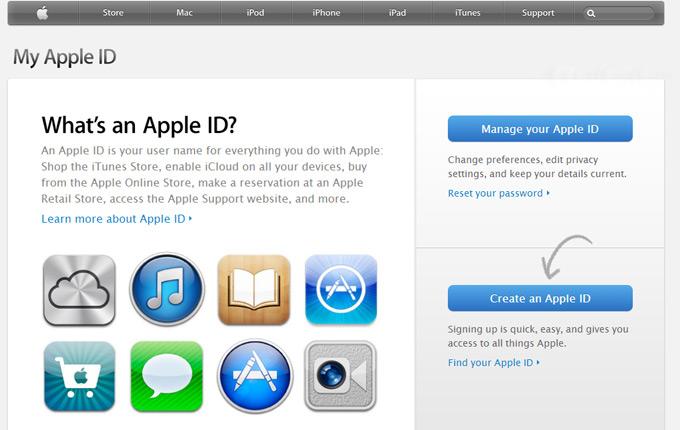
Исследователи сразу же отбросили идею о целевой атаке (то есть, злоумышленники не планировали похищать именно этот iPhone). Ничего, кроме мобильного устройства, у жертвы не пропало. Значит, у похитителей не было ни ее имени, ни адреса электронной почты, ни каких-либо других личных данных.
С момента обнаружения пропажи до блокировки жертвой SIM-карты прошло всего два часа, и у злоумышленников было мало времени на подбор пароля для разблокировки смартфона. Пароль состоял из шести символов, был надежным и без каких-либо совпадений с личными данными жертвы (ни датой рождения, ни номером автомобиля, которые похитители при желании могли бы узнать).
Для изменения пароля к учетной записи Google требуется как минимум логин (адрес электронной почты). Каким образом злоумышленникам удалось его получить? В Сети существуют сервисы, предлагающие по идентификатору IMEI узнать Apple ID, однако процесс занимает от 24 до 48 часов, а в распоряжении злоумышленников было не более двух.
Все, что могли получить хакеры – номер телефона жертвы. Как выяснили исследователи, Google позволяет узнать электронный адрес пользователя, указав лишь его имя, фамилию и номер телефона. Исследователи решили воспроизвести предполагаемые действия злоумышленников. Они приобрели iPhone 6s и зарегистрировали учетные записи Google и Apple.
Действуя как похитители, эксперты сначала вынули из устройства SIM-карту и вставили ее в другой смартфон, узнав таким образом номер телефона «жертвы». Далее они попытались пойти по легкому пути и вычислить имя пользователя, просто введя в поиск Google номер телефона, но безрезультатно. Поиск в Facebook также ничего не дал.
Здесь на помощь пришел WhatsApp. Один из исследователей вспомнил, что если участник групповой беседы в WhatsApp получит сообщение от пользователя, не входящего в список контактов, его имя отобразится рядом с номером телефона. Значит, отправив сообщение с заблокированного iPhone группе в WhatsApp, можно было получить имя пользователя.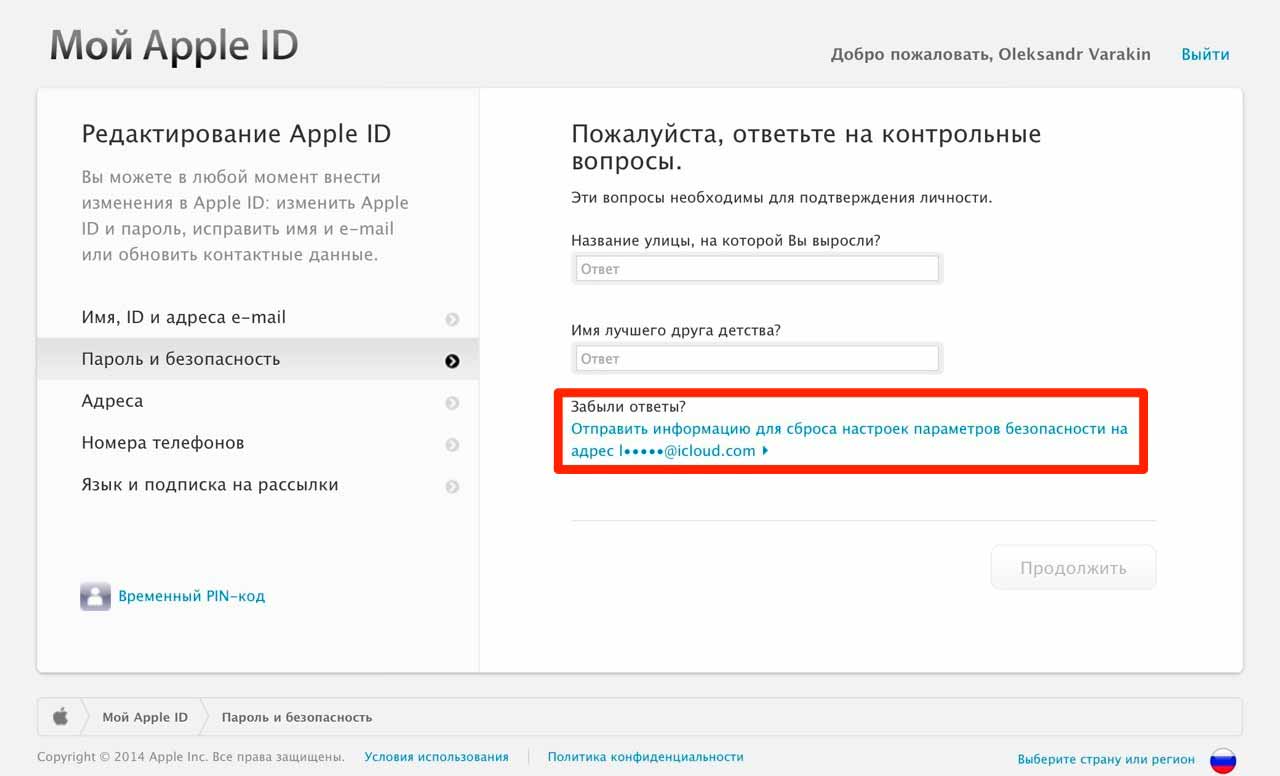 Зная номер телефона, исследователи отправили по нему сообщение в WhatsApp, и уведомление отразилось на экране блокировки заблокированного iPhone.
Зная номер телефона, исследователи отправили по нему сообщение в WhatsApp, и уведомление отразилось на экране блокировки заблокированного iPhone.
С помощью реализованной в смартфоне технологии 3D touch эксперты ответили на сообщение непосредственно с экрана блокировки, а затем добавили контакт в группу WhatsApp. Исследователи снова отправили сообщение, ответили на него с экрана блокировки и вуаля – получили имя «жертвы». Имея номер телефона, имя и фамилию, они смогли через Google получить и электронный адрес, а затем изменить пароли к учетной записи Google. После этого изменить Apple ID не составило труда.
Apple немного изменила параметры адреса электронной почты Apple ID
Apple недавно внесла небольшое изменение в изменение адреса электронной почты Apple ID.
Существует множество вариантов адреса электронной почты Apple ID. Вы можете использовать адрес электронной почты iCloud от Apple (@ icloud. com, @ me.com, @ mac.com) или другой службы, например Gmail.
com, @ me.com, @ mac.com) или другой службы, например Gmail.
Для клиентов, которые недавно изменили свои адреса электронной почты Apple ID с Gmail на iCloud, Apple ранее не позволяла пользователям снова менять свои адреса.
В августе в документе службы поддержки Apple говорилось: «Введите адрес электронной почты, который вы хотите использовать. Если вы выберете адрес me.com, Mac.com или iCloud.com, вы больше не сможете изменить свой адрес электронной почты Apple ID », — заметил читатель форума MacRumors .
Но позже в сентябре Apple удалила абзац в последней строке, теперь пользователи могут менять адреса электронной почты Apple ID столько раз, сколько захотите. Вы можете увидеть изменение формулировки ниже:
Что это значит? Например, те, кто переключил адреса электронной почты Apple ID с Gmail на iCloud, теперь могут вернуться к Gmail.До этого изменения Apple ограничивала ваше изменение только другим адресом электронной почты iCloud.
Адрес электронной почты Apple ID контролирует все в учетной записи iCloud. Apple, вероятно, не хотела, чтобы пользователи переключались туда и обратно, возможно, из соображений безопасности? Но с двухфакторной аутентификацией, доступной для учетных записей Apple ID, изменение электронной почты может быть менее проблематичным.
Как изменить свой Apple ID на другой адрес электронной почты?
- Зайдите на appleid.apple.com и войдите в систему.
- В разделе «Учетная запись» выберите «Изменить».
- Выберите Изменить Apple ID
- Введите адрес электронной почты, который вы хотите использовать. Выберите Продолжить.
- Если вы изменили свой Apple ID на сторонний адрес электронной почты, проверьте свою электронную почту на наличие кода подтверждения, затем введите код.
- Если вы используете такие службы, как iCloud или Сообщения, чтобы делиться ими с друзьями и коллегами, войдите в эти службы, используя обновленный Apple ID.

Теперь, что касается разрешения объединения идентификаторов Apple ID, это уже отдельная история…
Как изменить адрес электронной почты Apple ID
В этой статье объясняется, как изменить адрес электронной почты Apple ID.Вы используете свой адрес электронной почты в качестве идентификатора Apple ID. И это можно изменить.
Вы можете легко создать Apple ID. Все, что вам нужно, это номер телефона и адрес электронной почты. Ваша учетная запись электронной почты будет вашим Apple ID. Вам не нужна кредитная карта. Вам также не нужно иметь устройство Apple. Apple ID дает вам доступ ко многим услугам и продуктам Apple.
Вы можете легко изменить свой Apple ID. Единственное, что вам нужно, это новая учетная запись электронной почты, которая не связана с другой учетной записью Apple.Однако также обратите внимание, что если ваш текущий идентификатор — адрес @ icloud.com, @ me.com или @ mac.com, вы не можете его изменить.
Вы можете захотеть изменить свой адрес электронной почты Apple ID на другой адрес электронной почты по многим причинам. Например, у вас может больше не быть доступа к вашей текущей учетной записи электронной почты. Убедитесь, что ваш адрес электронной почты всегда актуален. Кроме того, попробуйте использовать адрес электронной почты, доступ к которому есть только у вас.
Например, у вас может больше не быть доступа к вашей текущей учетной записи электронной почты. Убедитесь, что ваш адрес электронной почты всегда актуален. Кроме того, попробуйте использовать адрес электронной почты, доступ к которому есть только у вас.
См. Также: Как удалить устройство из списка устройств Apple ID
Изменение адреса электронной почты Apple ID:
Вот как вы можете обновить свой адрес электронной почты, который вы используете в качестве идентификатора Apple ID.Прежде чем мы начнем, если вы используете свой текущий Apple ID, убедитесь, что вы вышли из своих устройств и служб, в том числе:
- iPhone, iPad и iPod touch (выберите «Настройки»> «iTunes & App Store»)
- Mac и ПК (Apple Store> Просмотр учетной записи)
- Служба поддержки Apple
- FaceTime
- iCloud
- Подписок
См. Также: мошенничество с Apple ID
1 -Откройте браузер и перейдите по адресу https: // appleid.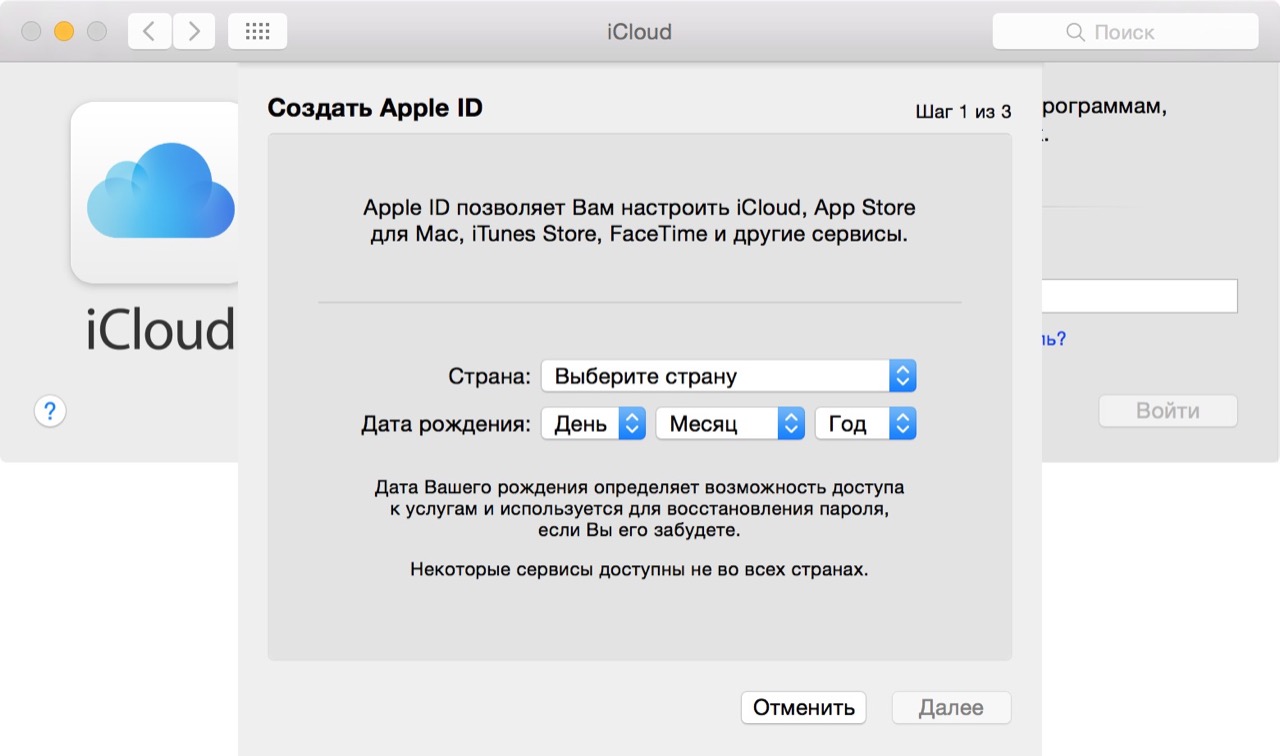 apple.com
apple.com
2 -Введите свой Apple ID и пароль, чтобы войти на страницу своей учетной записи Apple.
3 -Нажмите «Изменить» (раздел «Учетная запись»)
4 -Теперь нажмите «Изменить адрес электронной почты…»
5 -Введите новый адрес электронной почты (это будет ваш новый Apple ID) и нажмите «Продолжить».
6 . На это новое письмо будет отправлено письмо с кодом подтверждения. Теперь вам нужно ввести этот проверочный код, чтобы подтвердить эту новую учетную запись электронной почты, чтобы вы могли ее использовать.
7 . Как только этот новый адрес электронной почты будет проверен, вы сможете использовать его в качестве идентификатора Apple ID. Обратите внимание, что вы можете повторно отправить новый код, если вы его не получили.
8 -Войдите снова, используя свой новый Apple ID.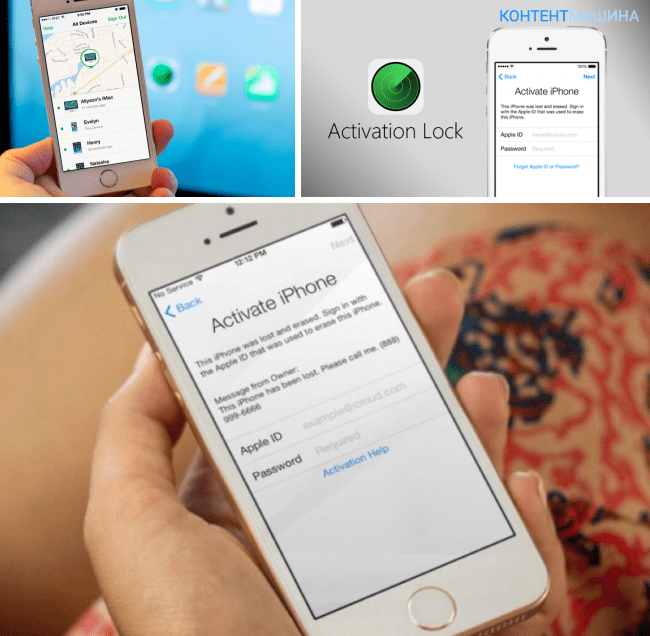
Еще один важный момент, о котором следует упомянуть, — это то, что вы можете создать до трех дополнительных псевдонимов @ icloud.com. Также обратите внимание, что вы не можете объединить разные учетные записи Apple ID.
См. Также: Как удалить резервные копии iCloud
Изменение идентификатора Apple ID — база знаний Appalachian Technology Knowledge Base
15 июня 2020 г. служба информационных технологий внесет изменения, чтобы обеспечить расширенную поддержку устройств Apple, принадлежащих университету.Кроме того, это поможет избежать путаницы между вашим личным контентом, приложениями и услугами Apple и предоставляемыми Университетом.
| Apple Music | Apple Books | iTunes | ||||||||
| App Store | Game Center | Apple Arcade | ||||||||
| 901 (iPhone, Mac, iPad) | Apple Pay | Apple TV | ||||||||
| iCloud | Найди друзей | . ..и многое другое ..и многое другое |
ЧТО МНЕ НУЖНО СДЕЛАТЬ, ЕСЛИ Я ИСПОЛЬЗУЮ АДРЕС ЭЛЕКТРОННОЙ ПОЧТЫ ПРИЛОЖЕНИЯ В КАЧЕСТВЕ ЛИЧНОГО ЯБЛОКА?
Если вы ARE используете свой адрес электронной почты appstate.edu в качестве личного идентификатора Apple ID, начиная с 15 июня вы начнете получать сообщения на свои устройства Apple о необходимости изменить адрес электронной почты, связанный с вашим идентификатором Apple ID. Чтобы избежать появления этих сообщений, вы можете изменить адрес электронной почты, связанный с вашим Apple ID, в любое время до 15 июня.»
См. Инструкции ниже, чтобы изменить свой личный адрес электронной почты Apple ID.
- ПРОВЕРИТЬ, ИСПОЛЬЗУЮ ЭЛЕКТРОННУЮ ПОЧТУ ПРИЛОЖЕНИЯ.EDU КАК МОЙ ЛИЧНЫЙ ИДЕНТИФИКАТОР APPLE? edu адрес электронной почты для вашего личного Apple ID, тогда вам не нужно ничего делать.
 EDU APPLE ID
EDU APPLE ID ШАГ 1. КАК Я МОГУ СКАЗАТЬ, ИСПОЛЬЗУЮ СВОЕ ПРИЛОЖЕНИЕ.ЭЛЕКТРОННАЯ ПОЧТА EDU КАК МОЙ ЛИЧНЫЙ ЯБЛОЧНЫЙ ID?
На устройстве iOS:
Следующие шаги применимы для iPhone, «iPad» и «iPod touch» с установленной iOS 10 и более поздних версий.
1. Запустите приложение Settings на вашем устройстве iOS.
2. Нажмите свое имя на баннере вверху.
3. Если вы видите «[email protected]» под своим именем, вам нужно будет изменить свой адрес электронной почты.
На Mac:
1.Выберите меню Apple > Системные настройки, затем щелкните Apple ID.
2. Если вы видите «[email protected]» под своим именем, вам нужно будет изменить свой адрес электронной почты.
На Apple TV:
1. Откройте «Настройки», выберите «Пользователи и учетные записи», затем выберите iCloud.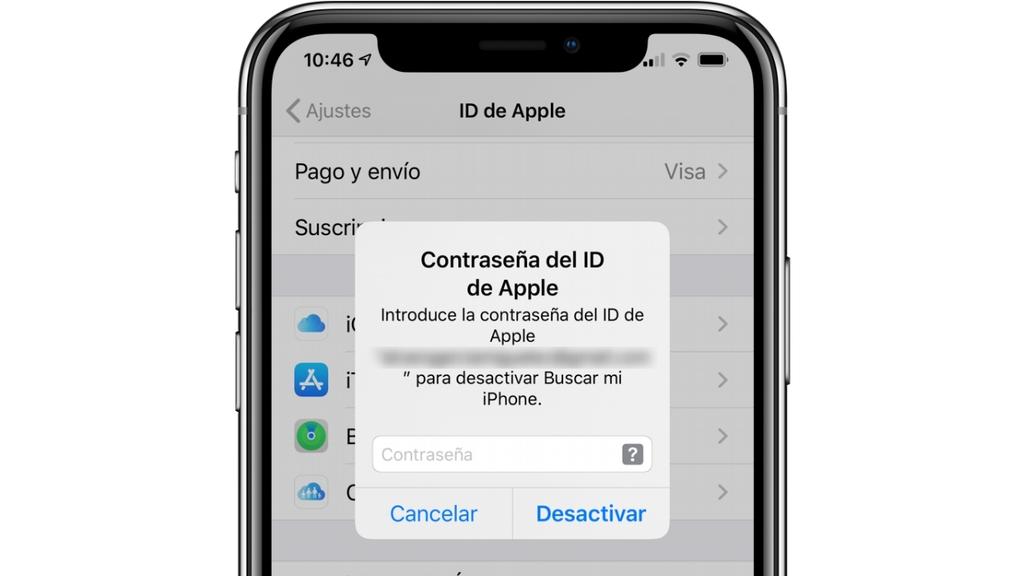
2. Если вы видите «[email protected]» под своим именем, вам нужно будет изменить свой адрес электронной почты.
На вашем компьютере:
1. Откройте iCloud для Windows.
2. Откройте iTunes на своем ПК, выберите «Учетная запись», затем выберите «Просмотреть мою учетную запись».Если вы вошли в iTunes со своим Apple ID, вы увидите имя своей учетной записи и адрес электронной почты.
3. Если вы видите «[email protected]» под своим именем, вам нужно будет изменить свой адрес электронной почты.
В Интернете
Вы можете увидеть, вошли ли вы в систему, используя свой Apple ID, на iCloud.com или перейдя на страницу своей учетной записи Apple ID. Если вы не вошли в систему, ваш Apple ID может отображаться на экране входа.
Вы также можете найти свой Apple ID, введя полное имя и адрес электронной почты, связанные с вашим Apple ID.
ШАГ 2: ВЫХОД ИЗ ВСЕХ УСТРОЙСТВ
** НЕОБХОДИМО ВЫЙТИ СВОЙ APPLE ID НА ВСЕХ УСТРОЙСТВАХ APPLE ПЕРЕД ВЫПОЛНЕНИЕМ СЛЕДУЮЩИХ ШАГОВ **
НА СВОЕМ iPHONE, iPAD ИЛИ iPOD TOUCH С iOS 10.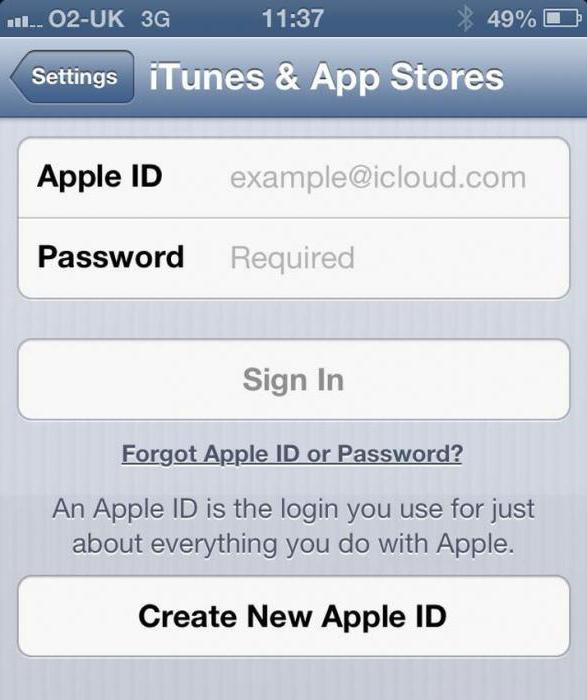 3 ИЛИ ПОЗЖЕ
3 ИЛИ ПОЗЖЕ
1. Перейдите в «Настройки», нажмите [ваше имя], затем выберите «Имя», «Номера телефонов», «Электронная почта».
2. Затем нажмите «Доступно в», нажмите «Изменить», затем удалите текущий адрес электронной почты Apple ID.
3.Коснитесь Продолжить. Введите новый адрес электронной почты Apple ID, который хотите использовать.
4. Нажмите Далее.
На Mac:
1. Выберите меню Apple > Системные настройки, затем щелкните Apple ID.
2. Нажмите «Обзор»
3. Нажмите «Выйти»
На Apple TV:
1. Откройте «Настройки», выберите «Пользователи и учетные записи», затем выберите iCloud.
2. Нажмите «Выйти».
На компьютере:
1. Откройте iCloud для Windows.
2. Откройте iTunes на своем ПК, выберите «Учетная запись», затем выберите «Просмотреть мою учетную запись».Если вы вошли в iTunes со своим Apple ID, вы увидите имя своей учетной записи и адрес электронной почты.
3.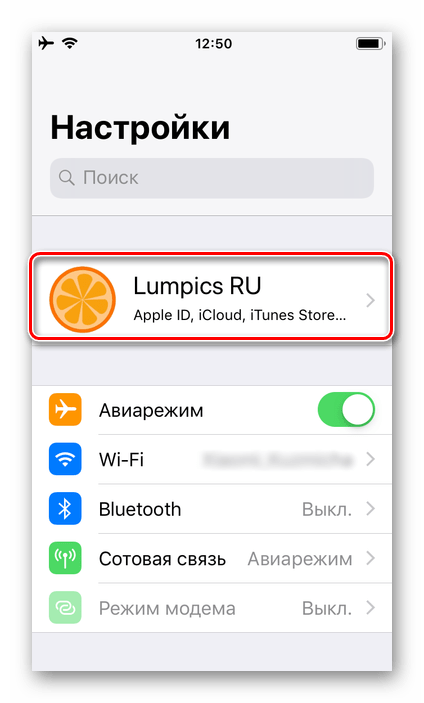 Нажмите «Выйти»
Нажмите «Выйти»
ШАГ 3. ИЗМЕНИТЕ СВОЙ APPSTATE.EDU APPLE ID
КАК ИЗМЕНИТЬ ЭЛЕКТРОННУЮ ПОЧТУ, которую я использую для своего личного идентификатора APPLE ID?Вы можете обновить свой адрес электронной почты Apple ID с помощью любого стороннего адреса электронной почты, например Gmail, Yahoo, Outlook, AOL, SkyBest, Charter или iCloud.
Примечание. Если вы вводите адрес электронной почты, который уже является псевдонимом или альтернативным идентификатором Apple ID, и он заканчивается на @icloud.com, @ me.com или @ mac.com, вы увидите сообщение для подтверждения. Когда вы меняете свой Apple ID на учетную запись @ icloud.com, @ me.com или @ mac.com, вы не можете изменить его обратно на учетную запись электронной почты стороннего производителя. Ваш прежний Apple ID, оканчивающийся на сторонний адрес электронной почты, становится дополнительным адресом электронной почты для вашей учетной записи Apple ID.
Если у вас есть адрес электронной почты, который не готов к использованию «username@appstate.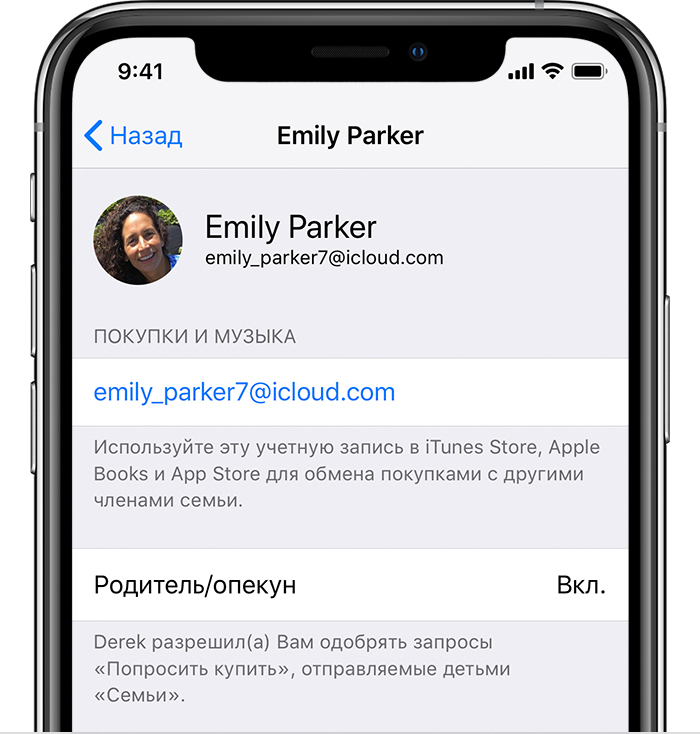 edu», следуйте этим инструкциям:
edu», следуйте этим инструкциям:
ПРОВЕРЬТЕ СВОЙ НОВЫЙ АДРЕС ЭЛЕКТРОННОЙ ПОЧТЫ
Если вы измените свой Apple ID на другой сторонний адрес , вам может потребоваться подтвердить свою учетную запись.
После того, как вы введете адрес электронной почты, который хотите использовать в качестве идентификатора Apple ID, на этот адрес вам будет отправлен код подтверждения. Введите проверочный код из электронного письма в соответствующие поля и начните использовать обновленный Apple ID. Узнайте, что делать, если вы не получили письмо.
НА СТРАНИЦЕ УЧЕТНОЙ ЗАПИСИ APPLE ID
1. Перейдите на appleid.apple.com и войдите в систему.
2. В разделе «Учетная запись» нажмите «Изменить».
3. Под своим Apple ID щелкните Изменить Apple ID.
4. Введите новый адрес электронной почты Apple ID, который хотите использовать.
5. Щелкните Продолжить.
ШАГ 4. ВОЙТИ В УСТРОЙСТВА
Войдите во все службы Apple, используя свой новый Apple ID.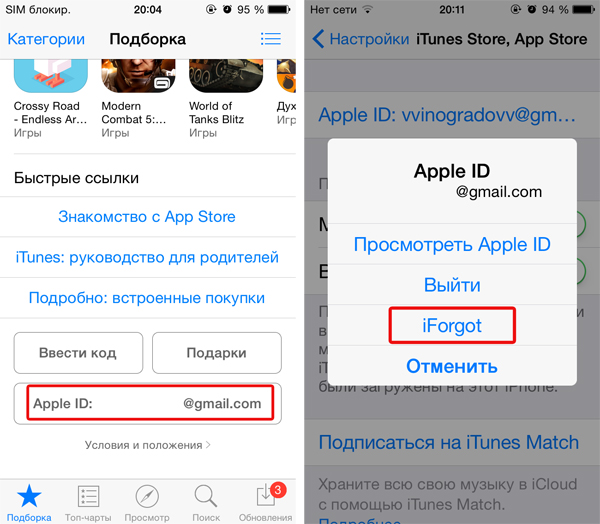
После изменения идентификатора Apple ID вам необходимо использовать новую информацию для входа во все службы Apple, которые вы используете.
FAQ:
ЧТО ПРОИСХОДИТ СО ВСЕМИ МОИМИ ПРИЛОЖЕНИЯМИ, МУЗЫКАМИ, ИГРАМИ И Т.Д. ЧТО Я КУПИЛ НА МОЙ APPLE ID?
Все, что вы приобрели с помощью Apple ID, останется в вашей учетной записи и / или на ваших устройствах. Вы не потеряете ни одну из этих покупок! Все ваши покупки будут по-прежнему привязаны к вашему Apple ID, единственное, что изменится, — это адрес электронной почты, связанный с вашей личной учетной записью Apple ID.
ЧТО ЕСЛИ У МЕНЯ ЕСТЬ ОБЩАЯ УЧЕТНАЯ ЗАПИСЬ APPLE?
Если вы используете Apple Family Sharing, ваша учетная запись будет по-прежнему активна, и все люди в вашей группе по-прежнему будут иметь доступ к группе и всем приложениям, музыке, фильмам и т. Д., Которые связаны с Family Share.Единственное, что изменится, — это адрес электронной почты, связанный с вашей личной учетной записью Apple ID.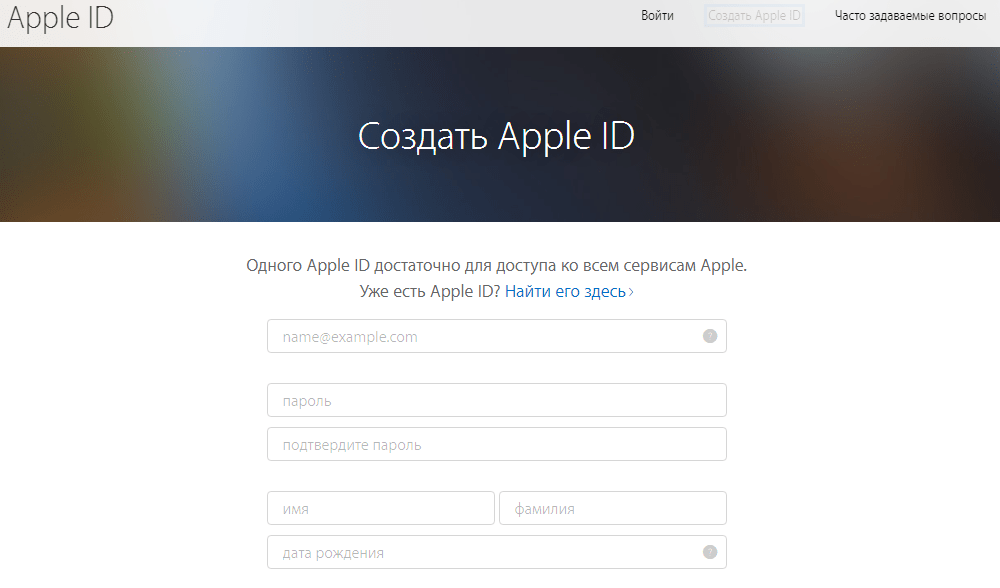
ЧТО ПРОИЗОЙДЕТ, ЕСЛИ Я НЕ ИЗМЕНИЮ ЛИЧНЫЙ ИДЕНТИФИКАТОР APPLE, КОТОРЫЙ ИСПОЛЬЗУЕТ МОЙ ЭЛЕКТРОННЫЙ ПОЧТУ ПРИЛОЖЕНИЯ ДО 15 июня 2020 г.
После того, как Служба информационных технологий заявляет право собственности на домен appstate.edu, Apple идентифицирует пользователей, чей Apple ID содержит домен appstate.edu. Эти пользователи получают почтовое сообщение (см. Следующий раздел ниже) и уведомление на свои устройства Apple, в котором говорится, что они должны переименовать свой Apple ID.
Если вы не выберете новый адрес электронной почты для своего Apple ID в течение 30 дней с момента первого уведомления от Apple, службы, связанные с вашим Apple ID, такие как iMessage и FaceTime, перестанут работать, пока вы не измените адрес электронной почты Apple ID.
Если вы не обновите свой Apple ID в течение 60 дней с момента первого уведомления от Apple, ваш Apple ID изменится на временное имя пользователя, которое включает @ временный.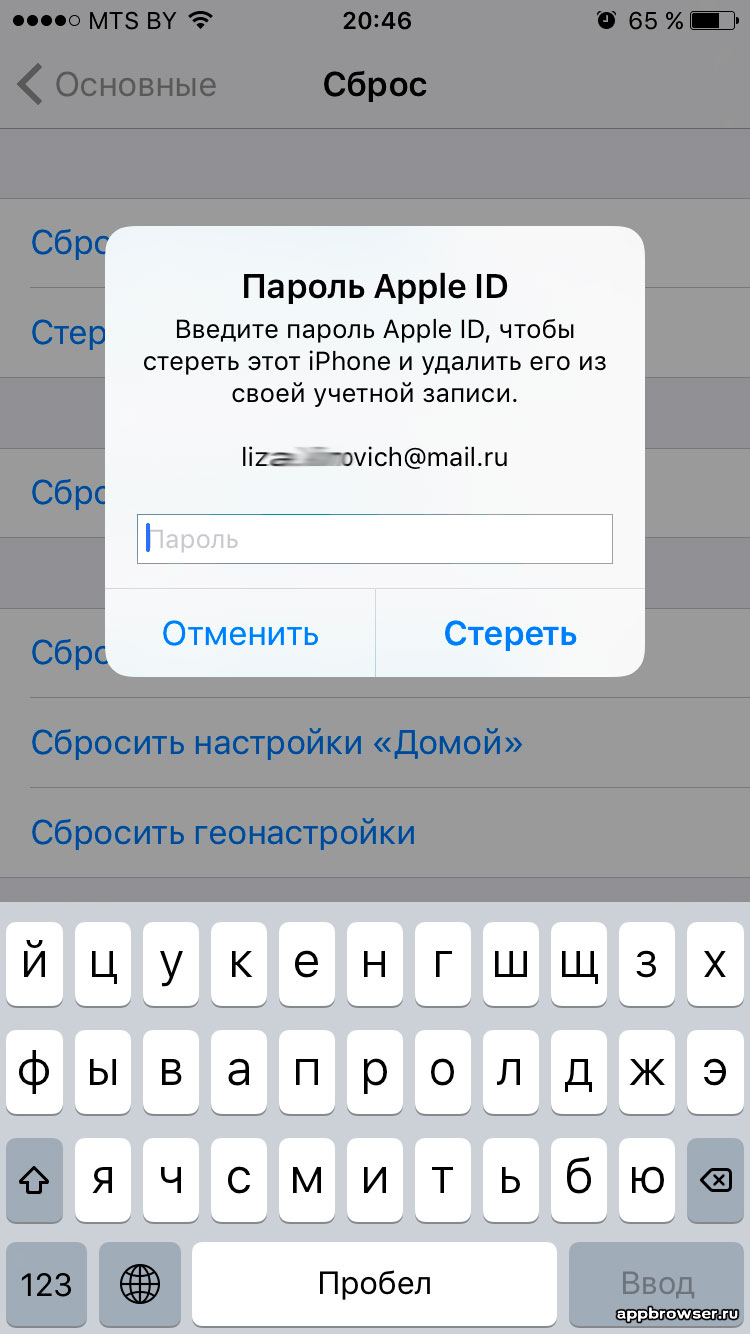 appleid.com. Например, [email protected] изменится на john-appstate.edu@ Contemporary.appleid.com.
appleid.com. Например, [email protected] изменится на john-appstate.edu@ Contemporary.appleid.com.
Я ПОЛУЧИЛ ЭЛЕКТРОННОЕ ПИСЬМО ОТ APPLE
Нет. Это законное электронное письмо от Apple, которое вы получили, если создали Apple ID с доменом @ appstate.edu. Это похоже на картинку ниже.
ВЛИЯЕТ ЛИ ЭТО ЭТО НА УЧЕТНЫЕ ЗАПИСИ ОБЩИХ ПРИЛОЖЕНИЙ, КОТОРЫЕ Я ИСПОЛЬЗУЮ ДЛЯ ДРУГИХ НЕКОММЕРЧЕСКИХ ВЕБ-УСЛУГ APPLE?
Общие адреса электронной почты, например software @ appstate.edu, которые используются для веб-служб Apple, таких как Apple School Manager, Программа регистрации устройств, Программа оптовых закупок или Глобальный обмен услугами, должны обрабатываться по-другому. Отправьте запрос в службу поддержки для получения помощи с этим типом учетных записей.
Я НЕ ХОЧУ / ИСПОЛЬЗУЮ МОЙ APPLE ID.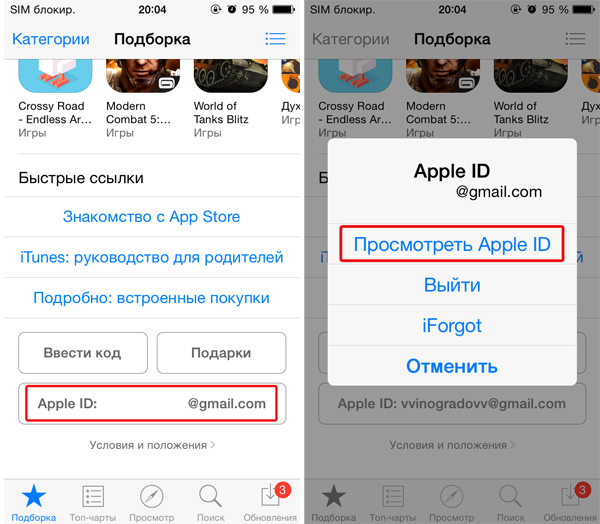 КАК Я МОГУ УДАЛИТЬ ЕГО НАВСЕГДА?
КАК Я МОГУ УДАЛИТЬ ЕГО НАВСЕГДА?
- Перейдите на веб-страницу данных и конфиденциальности Apple Логин
- Войдите в учетную запись, которую вы хотите удалить
- Внизу нажмите Запрос на удаление вашей учетной записи
- Убедитесь, что вы хотите удалить свою учетную запись и дважды проверьте резервные копии своих данных
- Дважды проверьте, есть ли у вас какие-либо подписки с вашим Apple ID
- Выберите причину удаления учетной записи, нажмите Продолжить
- Следуйте оставшимся запросам, чтобы навсегда удалить Apple Счет ID
КУДА Я МОГУ ПОЙТИ, ЕСЛИ У МЕНЯ ЕСТЬ ВОПРОСЫ ИЛИ НЕОБХОДИМА ПОМОЩЬ В ИЗМЕНЕНИИ АДРЕСА ЭЛЕКТРОННОЙ ПОЧТЫ?
Обратитесь в службу поддержки .appstate.edu , чтобы отправить запрос в службу технической поддержки, или позвоните по телефону 828-262-6266
Щелкните здесь, чтобы узнать больше об идентификаторах Apple ID
Поиск в базе знаний
Отправить запрос на обслуживание
Apple ID управления | Служба технической поддержки Creative
Проверьте свой Apple ID на https://appleid.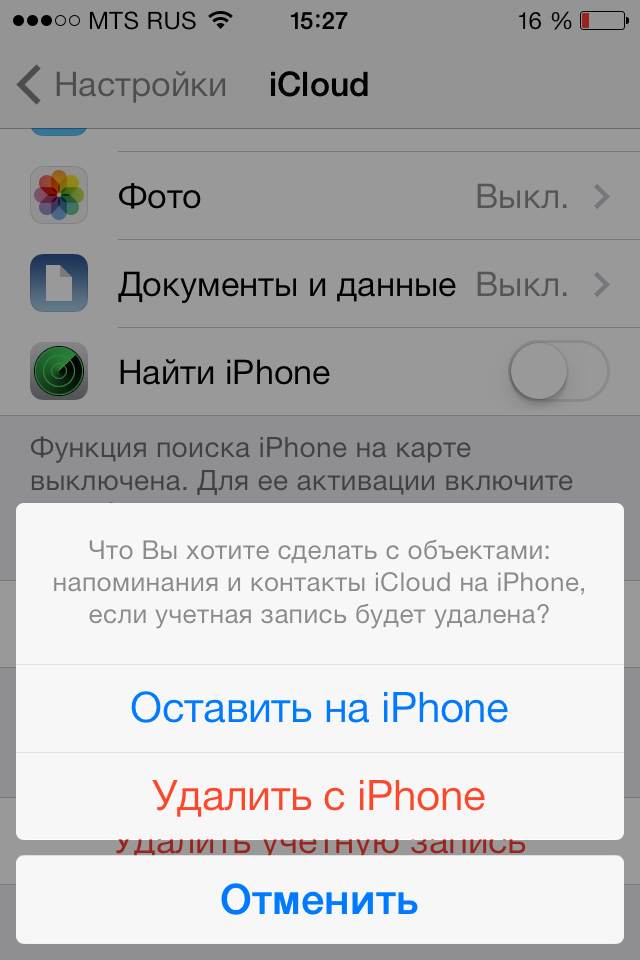 apple.com. Войдите в систему, используя свой Apple ID и пароль, и обновите свою информацию. Это также место, где можно изменить или удалить кредитную карту, которая есть в файле Apple.Ваш Apple ID должен совпадать с вашим основным адресом электронной почты, поэтому всегда обновляйте его. Вы также можете изменить свой пароль здесь.
apple.com. Войдите в систему, используя свой Apple ID и пароль, и обновите свою информацию. Это также место, где можно изменить или удалить кредитную карту, которая есть в файле Apple.Ваш Apple ID должен совпадать с вашим основным адресом электронной почты, поэтому всегда обновляйте его. Вы также можете изменить свой пароль здесь.
Забыли свой Apple ID или пароль? На той же странице вы можете отправить ссылку для сброса пароля на адрес электронной почты, указанный в файле, или ответить на вопросы безопасности, если этот адрес больше не действителен. Не можете вспомнить свой Apple ID? Найдите в записях Apple свои текущие и последние три адреса электронной почты. Когда вы найдете свой Apple ID, обновите всю информацию. Затем обновите свой пароль во всех своих приложениях и устройствах.
Ваш Apple ID — это ваш адрес электронной почты , но пароль может совпадать, а может и не совпадать с паролем вашего адреса электронной почты. Он должен состоять как минимум из 8 символов и включать как минимум одну заглавную букву и одну цифру.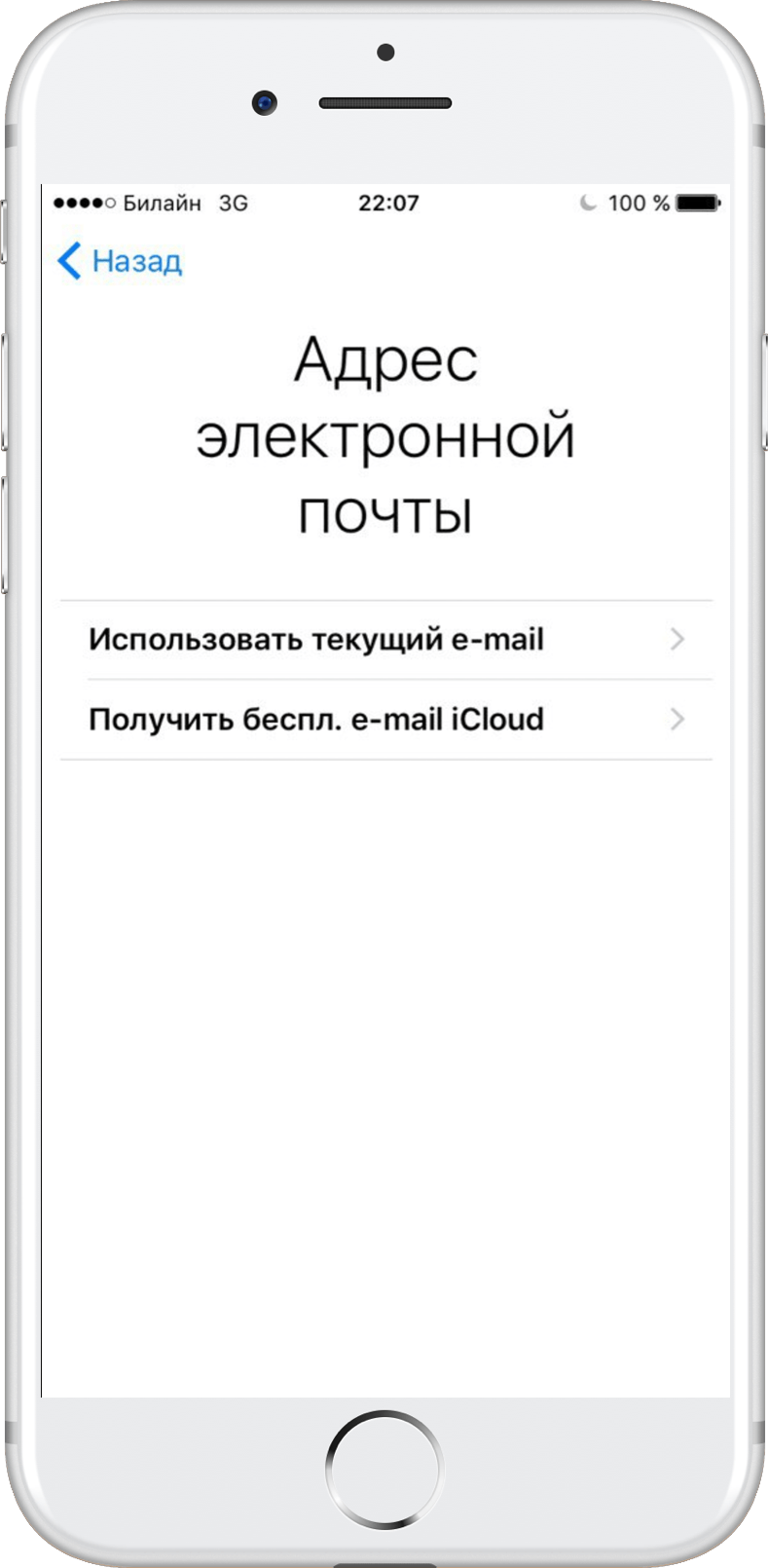 Вы не можете установить пароль, который вы использовали для этого Apple ID в прошлом году. Если вы сбросите пароль своего Apple ID, вам будет предложено повторно авторизовать все устройства, используя новый пароль. Защитите свой Apple ID — храните свой пароль в секрете.
Вы не можете установить пароль, который вы использовали для этого Apple ID в прошлом году. Если вы сбросите пароль своего Apple ID, вам будет предложено повторно авторизовать все устройства, используя новый пароль. Защитите свой Apple ID — храните свой пароль в секрете.
Ваш Apple ID должен быть действующим рабочим адресом электронной почты , находящимся под вашим контролем.Вы не хотите терять контроль над своей учетной записью Apple, потому что это может повлиять на ваши контакты iCloud, календари и iCloud Drive, текстовые звонки и звонки FaceTime. Это может даже означать потерю доступа к вашим покупкам музыки и видео в iTunes. Не позволяйте этому случиться — измените свой Apple ID перед тем, как закрыть старую учетную запись электронной почты.
Переименование вашего Apple ID
- Откройте веб-браузер и перейдите на appleid.apple.com.
- Щелкните Управление своим Apple ID и войдите в систему, используя свой Apple ID и пароль.

- Измените свой Apple ID и основной адрес электронной почты. Проверьте свою электронную почту и подтвердите ее своим Apple ID и паролем.
Адреса электронной почты в настоящее время не могут быть связаны с другим идентификатором Apple ID. Вы можете переместить адрес электронной почты с одного Apple ID на другой, войдя в первый, изменив его на другой адрес электронной почты, затем войдя во второй Apple ID и изменив его на нужный адрес. Если для этой цели вам нужен временный адрес электронной почты, создайте бесплатную учетную запись Gmail.
Управление дополнительными адресами электронной почты для Apple ID
Вы можете войти в Apple ID с помощью любого адреса электронной почты и пароля Apple ID. Если вы вошли в iMessage и FaceTime с этим идентификатором Apple ID, с вами также можно связаться для отправки текстовых сообщений iMessage и телефонных звонков FaceTime, используя любой из этих адресов электронной почты. Это особенно полезно, если некоторые люди не знают ваш Apple ID, но у вас есть другие адреса электронной почты.
- Откройте веб-браузер и перейдите в AppleID.apple.com.
- Щелкните Управление своим Apple ID и войдите в систему, используя свой Apple ID и пароль.
- Добавьте сюда дополнительные адреса электронной почты. Проверьте свою электронную почту и подтвердите ее своим Apple ID и паролем.
- Удалите дополнительные адреса электронной почты , которые вы не хотите связывать с этим Apple ID.
Альтернативные адреса электронной почты в настоящее время не могут быть связаны с другим идентификатором Apple ID или оканчиваться на mac.com, me.com или icloud.com. Вы можете переместить адреса электронной почты с одного Apple ID на другой, войдя в первый, удалив их, затем войдя во второй Apple ID и добавив их.
Подробнее об Apple ID.
Как избавиться от чужого Apple ID на вашем iPhone
Итак, на вашем iPhone есть чужой Apple ID. Это может быть неприятной проблемой, и обычно она принимает две формы.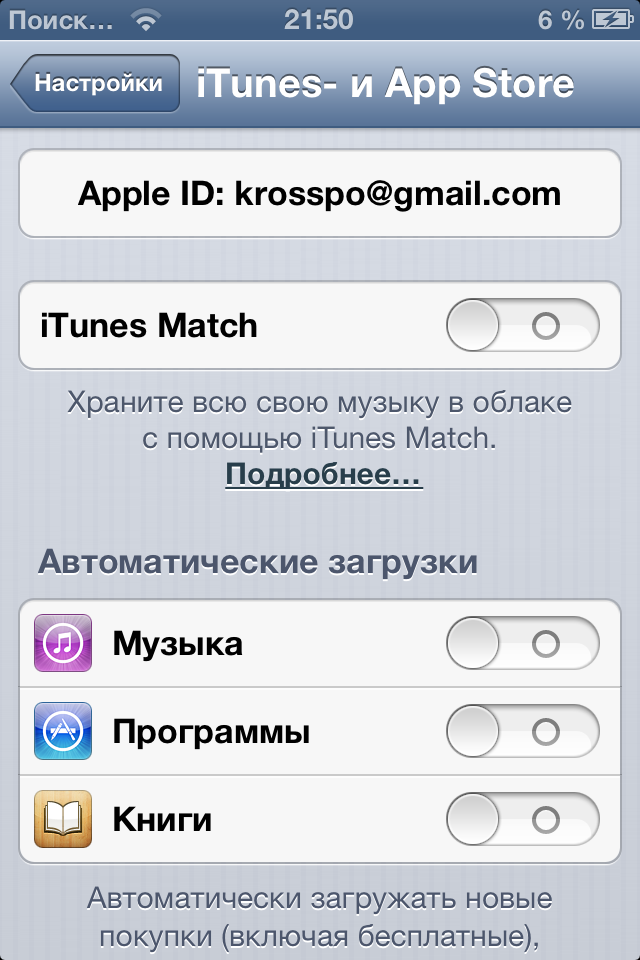 Возможно, вы приобрели подержанный iPhone, а предыдущий владелец все еще вошел в систему через свой Apple ID. Или вы позволили кому-то другому использовать ваш iPhone, и он вошел в Apple App Store со своим идентификатором Apple ID, чтобы загрузить приложение, забыв снова выйти из системы.
Возможно, вы приобрели подержанный iPhone, а предыдущий владелец все еще вошел в систему через свой Apple ID. Или вы позволили кому-то другому использовать ваш iPhone, и он вошел в Apple App Store со своим идентификатором Apple ID, чтобы загрузить приложение, забыв снова выйти из системы.
В любом случае наличие чужого Apple ID на вашем iPhone может вызвать ряд проблем. Наиболее важным из них является то, что вы не можете загружать новые приложения из App Store или повторно загружать приложения, которые вы, возможно, приобрели с собственным Apple ID на своем предыдущем iPhone (при условии, что вы приобрели подержанный iPhone). Более того, вход в чужой Apple ID обычно означает, что любые сделанные вами фотографии, например, будут скопированы в iCloud этого человека, а не в вашу собственную.
Не хорошо. Однако есть ряд решений этой проблемы. От выхода из App Store до обращения к предыдущему владельцу с просьбой удалить устройство из его учетной записи iCloud — все довольно просто. Не волнуйтесь, вы сразу сможете без проблем пользоваться своим iPhone.
Не волнуйтесь, вы сразу сможете без проблем пользоваться своим iPhone.
Как избавиться от чужого Apple ID на вашем iPhone
Избавиться от чужого Apple ID на вашем iPhone легко, если вы контактируете с этим человеком. В этом случае вы можете избавиться от их Apple ID одним из двух способов.
Во-первых, вы можете попросить этого человека войти на icloud.com и стереть данные вашего iPhone из его учетной записи iCloud. После входа в систему они могут сделать это, нажав Найти iPhone. После того, как iPhone был найден, они нажимают Все устройства , затем свой старый iPhone, а затем выбирают Стереть iPhone .
Как удалить Apple ID с вашего iPhone
iPhone Apple ID
Ввод пароля Apple ID
В качестве альтернативы, если они вам достаточно доверяют, вы можете попросить их дать вам свой пароль Apple ID.При этом вы можете самостоятельно вывести их из своего iPhone, выполнив следующие действия:
Откройте настройки .
 Коснитесь своего имени (или имени предыдущего владельца) вверху экрана.
Коснитесь своего имени (или имени предыдущего владельца) вверху экрана.Прокрутите экран вниз и коснитесь Выйти. Затем необходимо ввести пароль Apple ID предыдущего владельца.
Вот и все. Однако есть вероятность, что вы не знаете предыдущего владельца или не можете заставить его сотрудничать с вами.В этом случае единственное, что вы можете сделать, — это выполнить сброс настроек iPhone до заводских, пока он находится в режиме восстановления. Однако для этого необходимо, чтобы предыдущий владелец не включал функцию «Найти iPhone». Если он действительно активирован, вам будет предложено ввести их Apple ID.
История продолжается
Предположим, они не активировали его. Вот как это сделать для iPhone 7 и более поздних моделей. Владельцы более ранних моделей могут обратиться к нашему руководству по сбросу настроек iPhone.
Подключите iPhone к компьютеру и откройте iTunes.
Выполните принудительный перезапуск: одновременно удерживайте кнопку Sleep / Wake и кнопку уменьшения громкости в течение 10 секунд.

Отпустите кнопку Sleep / Wake .
Удерживайте кнопку уменьшения громкости еще 10 секунд.
Экран вашего iPhone должен оставаться черным.
На экране компьютера появится сообщение о том, что iTunes обнаружила iPhone в режиме восстановления.
Нажмите OK в этом сообщении, чтобы начать восстановление вашего iPhone.
Как избавиться от чужого Apple ID в App Store
В некоторых случаях вы можете одолжить свой iPhone другу или родственнику, который затем загрузит приложения на ваш iPhone через App Store, используя свои собственные Идентификатор Apple ID. Если они не выйдут из App Store, прежде чем вернуть вам iPhone, вы неизбежно обнаружите, что не можете загружать новые приложения, так как вам будет предложено ввести пароль от их идентификатора Apple ID.
iPhone Apple ID
App Store Apple ID
Выход из App Store Apple ID
К счастью, выйти из App Store легко и не требуется пароль.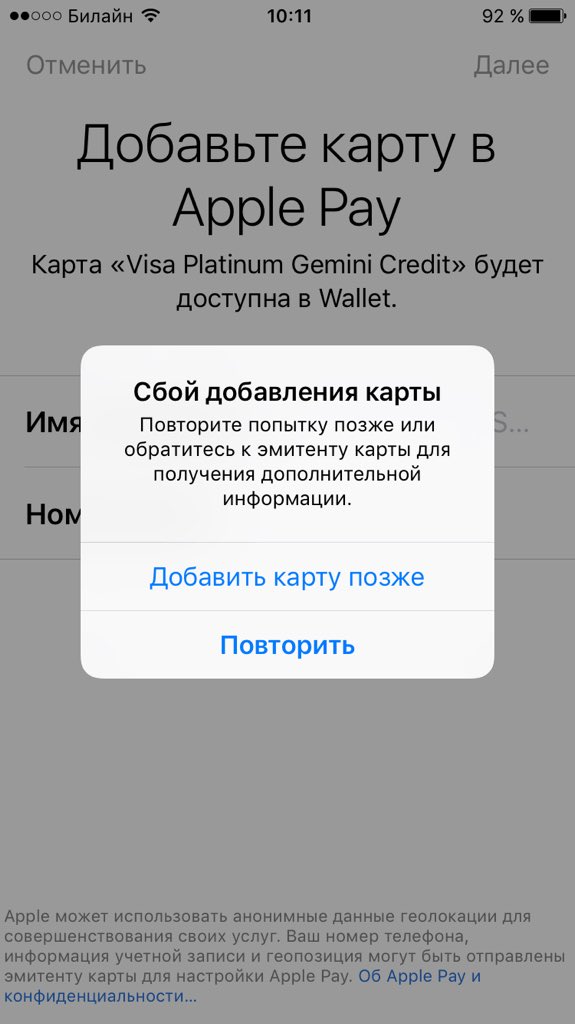 Этот метод также можно использовать, если вы купили подержанный iPhone, и на нем все еще есть Apple ID предыдущего владельца. Конечно, это не изменит того факта, что вы можете выполнять резервное копирование только в их учетную запись iCloud (что является большим запретом).
Этот метод также можно использовать, если вы купили подержанный iPhone, и на нем все еще есть Apple ID предыдущего владельца. Конечно, это не изменит того факта, что вы можете выполнять резервное копирование только в их учетную запись iCloud (что является большим запретом).
Вот что делать, если у вас iOS 14.
Откройте App Store .Коснитесь своего имени (или имени предыдущего владельца) в правом верхнем углу целевой страницы App Store. Это приведет вас к экрану учетной записи.
Прокрутите вниз и коснитесь Выйти , что можно сделать без ввода пароля.
Теперь вам нужно будет ввести свой собственный Apple ID и пароль в верхней части экрана учетной записи для входа в систему.
Если у вас iOS 13 или более ранняя версия, вам нужно перейти в Настройки> iTunes и App Store> Выйти , чтобы выйти из App Store.
Еще раз, этот метод можно использовать, если вы одолжили свой iPhone другу. Его также можно использовать, если вы приобрели подержанный iPhone. Однако, если Apple ID предыдущего владельца все еще есть на iPhone (а не только в App Store), он позволит вам использовать только собственный Apple ID в App Store. Например, он не позволит вам использовать собственную учетную запись iCloud или функцию «Найти iPhone».
Кроме того, приложения, загруженные на ваш iPhone с чужим Apple ID, потребуют обновления Apple ID.Таким образом, вам следует удалить эти приложения и повторно загрузить их со своим Apple ID.
Как изменить Apple ID: переключить или сбросить Apple ID
Можно изменить Apple ID в настройках iPhone. Изменить Apple ID на iPhone проще, выполнив несколько простых шагов. Apple ID следует заменить, если пользователь перестал использовать учетную запись электронной почты, которую он использовал в качестве своего идентификатора Apple ID, или по ряду других причин. Хотя для использования iPhone необязательно иметь Apple ID, без Apple ID пользователь не сможет использовать свой телефон максимально эффективно.Пользователю потребуется Apple ID, чтобы разблокировать некоторые из наиболее удобных функций iPhone. Apple ID позволяет пользователю легко загружать бесплатные приложения из App Store, а также Facetime, среди прочего.
Как изменить свой Apple ID
изменить Apple ID электронная почта
Когда пользователь впервые настраивает iPhone (или любое другое устройство Apple), ему предлагается ввести свой Apple ID. Если у пользователя нет Apple ID, он может создать его в любое время. У пользователя должен быть только один Apple ID.Apple ID — это адрес электронной почты пользователя, который может быть адресом электронной почты Apple, например @ icloud.com, @ me.com или @ mac.com. Или изменить Apple ID также можно и на адрес электронной почты, например [email protected], или на любой сторонний адрес электронной почты, связанный с телефоном. Если пользователь прекращает использовать учетную запись электронной почты, которая также является его идентификатором Apple ID, ему следует изменить идентификатор Apple ID. В противном случае они могут запросить подтверждение учетной записи или другую важную информацию от Apple. Пользователь может изменить свой Apple ID на устройствах Apple или на своем компьютере.
Изменение идентификатора Apple ID
Перед изменением идентификатора Apple ID на iPhone необходимо выйти из системы на всех устройствах и везде, где они могли войти в систему с использованием этого идентификатора Apple ID. Сюда входят, среди прочего, их iPad, iPod, Apple TV и Apple HomePod . Нужно оставаться в системе на iPhone. После того, как пользователь изменил мой Apple ID, ему нужно будет снова войти в систему на всех устройствах, используя свой новый идентификатор.
Изменить Apple ID
Если Apple ID — это адрес электронной почты Apple, например (@icloud.com, @ me.com или @ mac.com) им придется сменить Apple ID на сайте appleid (dot) apple (dot) com. Пользователь может переключаться на другие электронные письма, которые являются псевдонимами его адреса электронной почты Apple ID в учетной записи.
Ниже приведены шаги по изменению идентификатора Apple ID в настройках iPhone:
- Коснитесь значка «Настройки».
- Нажмите имя в настройках. Настройки отображаются в верхней части экрана (под именем будет отображаться Apple ID).
- Выберите имя, номера телефонов, электронную почту.
- Там, где он выделен как «Доступен в», нажмите синюю кнопку «Изменить».
- Красный знак минуса появляется рядом с Apple ID, щелкните красный знак минуса.
- Появится экран, на котором можно выбрать «Отменить» или «Продолжить». Выберите Продолжить.
- Пользователь получит экран, на котором он может ввести новый адрес электронной почты. Этот адрес электронной почты станет их новым идентификатором Apple ID. Также измените пароль Apple ID.
- Найдите письмо с подтверждением на новый адрес электронной почты. Пользователь должен будет подтвердить электронную почту, чтобы завершить изменение своего Apple ID.
Как сбросить Apple ID
Если пользователь изменит свой Apple ID на адрес электронной почты Apple, например (@ icloud.com, @ me.com или @ mac.com), он не сможет это изменить. его обратно на сторонний адрес электронной почты в будущем. Третий адрес электронной почты, который пользователь использовал ранее, появится в учетной записи Apple ID как дополнительный адрес электронной почты. При редактировании Apple ID пользователь также может добавлять или удалять номера телефонов и адреса электронной почты из своей учетной записи.
Чтобы получать мгновенные обновления о последних технических новостях, подпишитесь на наш технологический журнал прямо сейчас.
Как перенести сообщения WhatsApp с одного Apple ID на другой | by Braxton ищет возможности дизайна в сфере технологий🎓
Это необходимо для сохранения ваших сообщений при переходе на второй Apple ID. Если вы не используете iCloud для резервного копирования сообщений WhatsApp, он вам понадобится. Самый дешевый план (после бесплатного плана, который позволяет хранить 5 ГБ хранилища iCloud) стоит 99 центов и предоставляет вам 50 ГБ места, которого, надеюсь, достаточно для резервного копирования ваших чатов!
Обязательно выполните следующие действия, выполнив вход в свой старый Apple ID.
Для резервного копирования чатов нажмите Настройки в правом нижнем углу экрана, выберите Чаты , затем выберите Резервное копирование чата . Ваши чаты будут скопированы и сохранены в iCloud, что позволит вам безопасно перемещать их между вашими Apple ID.
На том же устройстве войдите в свой новый Apple ID и откройте WhatsApp. Нажмите Настройки в правом нижнем углу экрана, выберите Чаты , затем выберите Резервное копирование чата .
На экране Резервное копирование чата выберите Резервное копирование сейчас.
Будет выполнено резервное копирование чатов на новый Apple ID без потери сообщений.
Если вы переходите на новое устройство и переносите Apple ID, войдите в iCloud с новым Apple ID, войдите в WhatsApp на своем новом устройстве, а затем восстановите сообщения из предыдущей резервной копии iCloud. Ваши сообщения должны быть такими, какими они были!
Я не слышал о каких-либо проблемах от тех, кто использовал эту статью для перемещения своих сообщений.Если у вас есть какие-либо связанные вопросы, оставьте комментарий ниже, и я сделаю все возможное, чтобы поделиться своим подходом.
WhatsApp (принадлежит Facebook) меняет свою политику конфиденциальности в отношении того, как вы взаимодействуете с бизнес-аккаунтами, на что вам следует обратить внимание.
После 8 февраля 2021 г. , пользователи, которые согласны с обновленными условиями конфиденциальности, будут иметь регистрацию учетной записи WhatsApp и номер телефона, данные транзакции, информацию, связанную с услугами, информацию о взаимодействии, информацию о мобильных устройствах, IP-адрес , и «другая информация, выявленная… или полученная после уведомления вас или на основании вашего согласия», — поделился с Facebook.


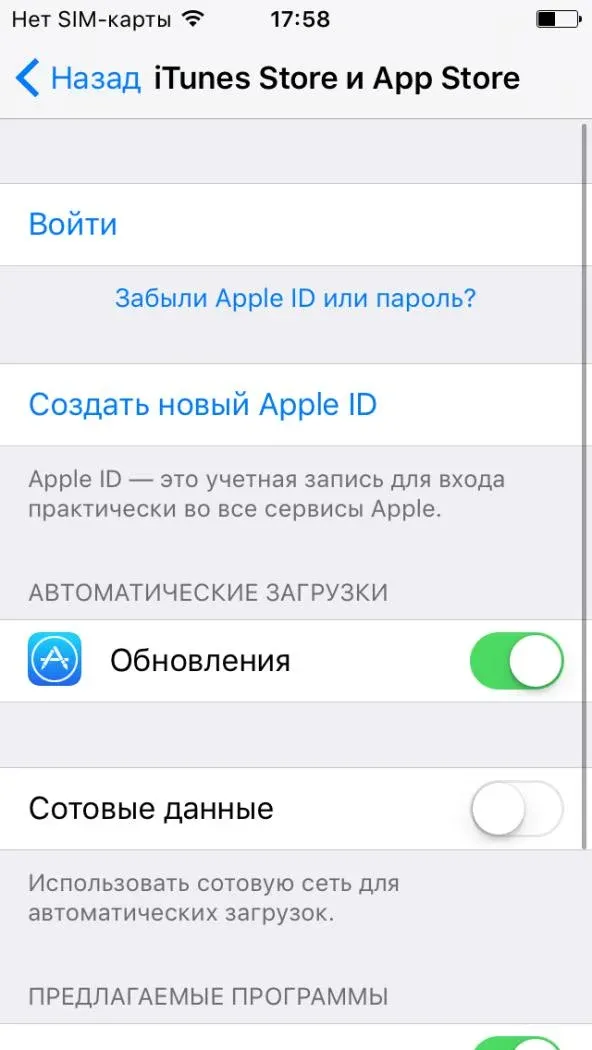
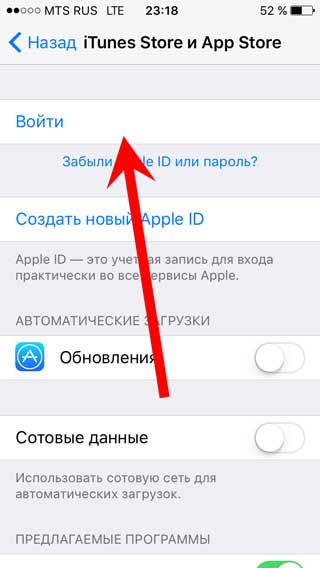
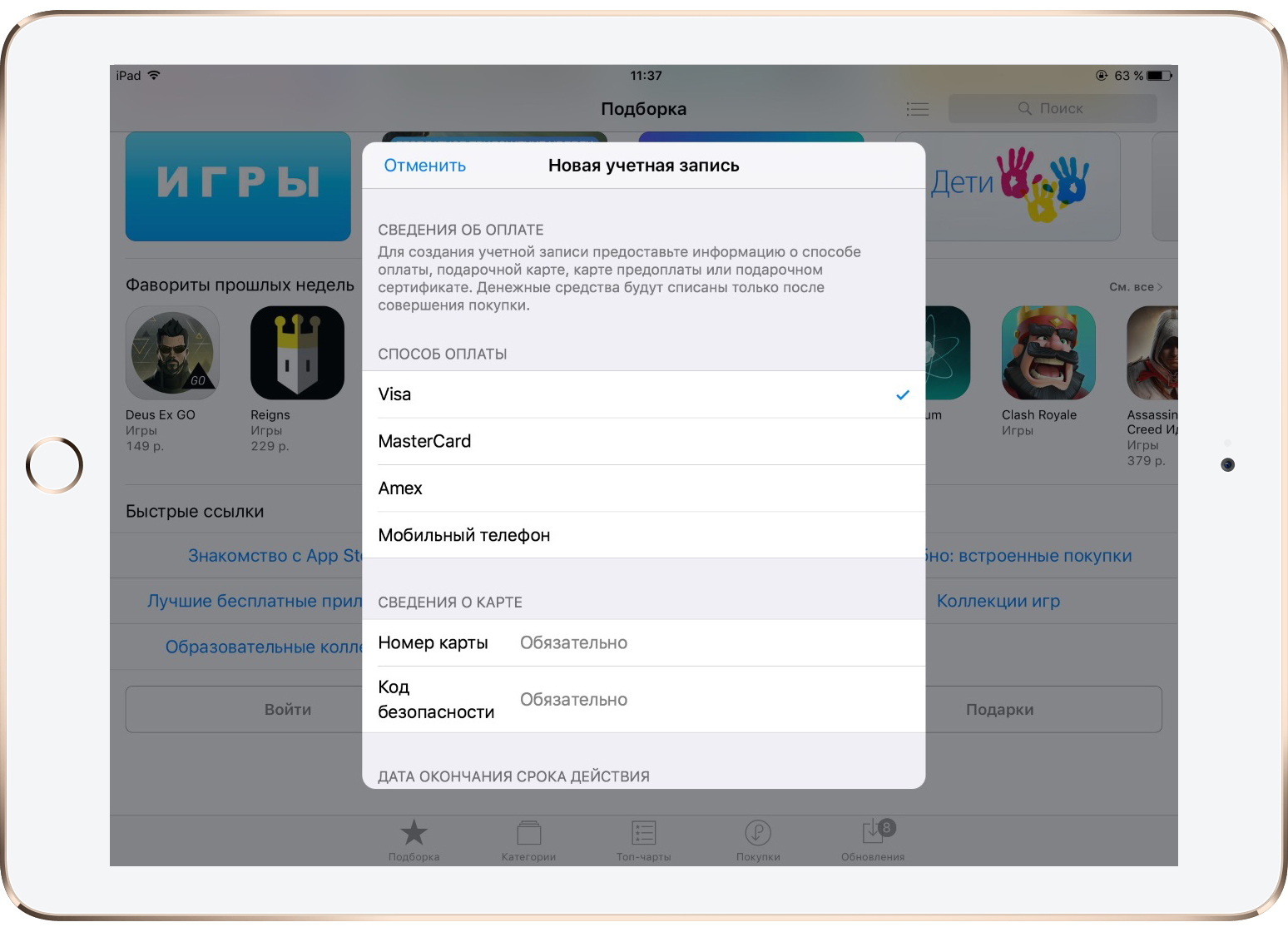
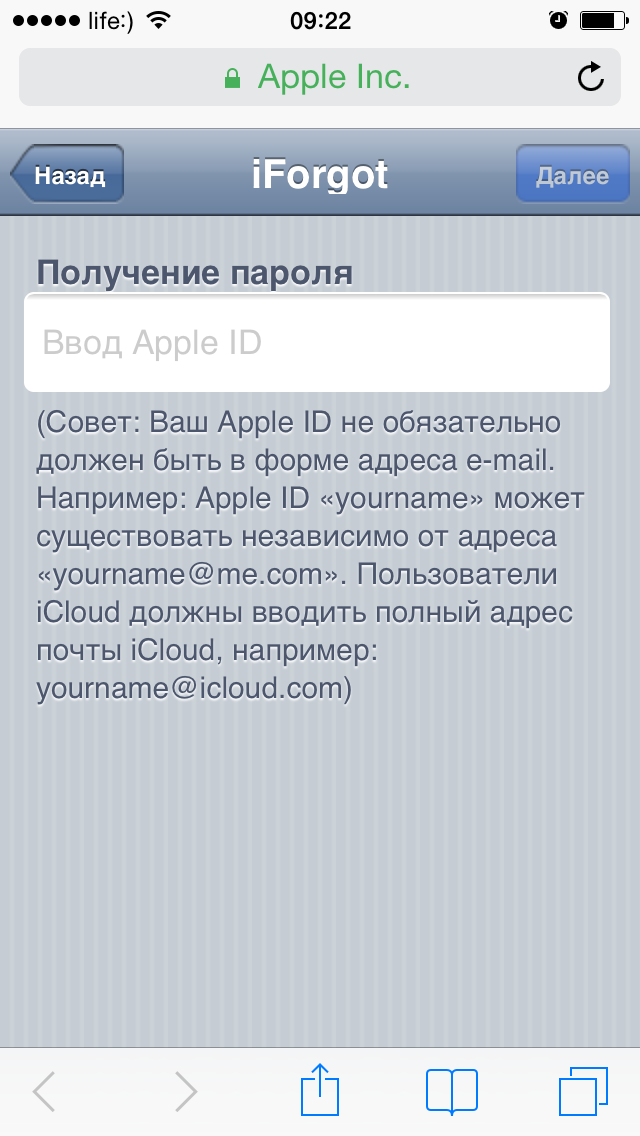
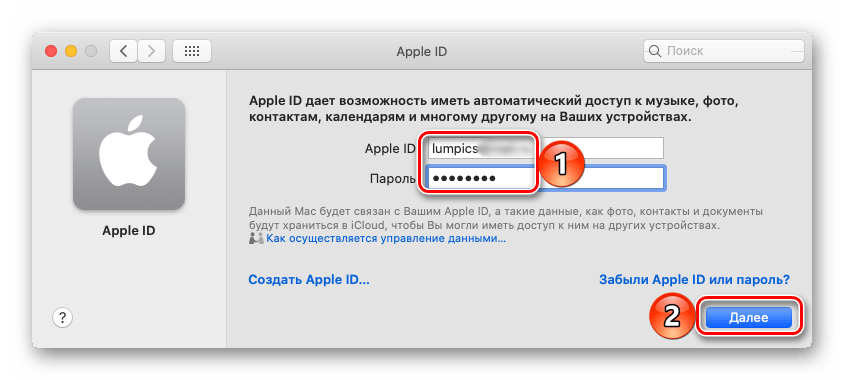
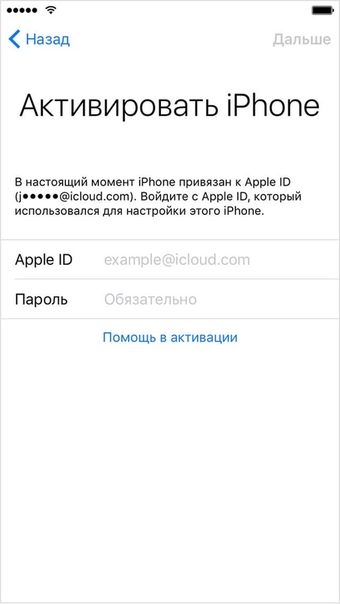 apple.com и залогиньтесь со своим Apple ID;
apple.com и залогиньтесь со своим Apple ID;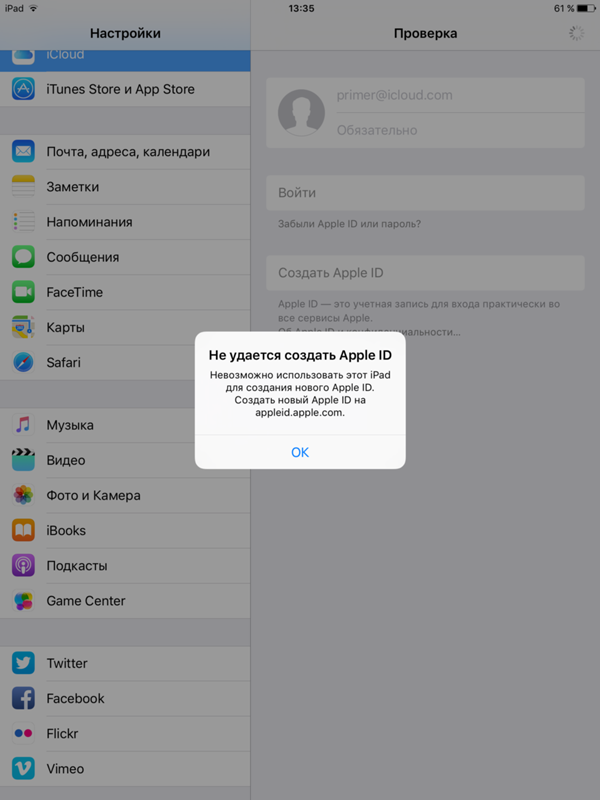


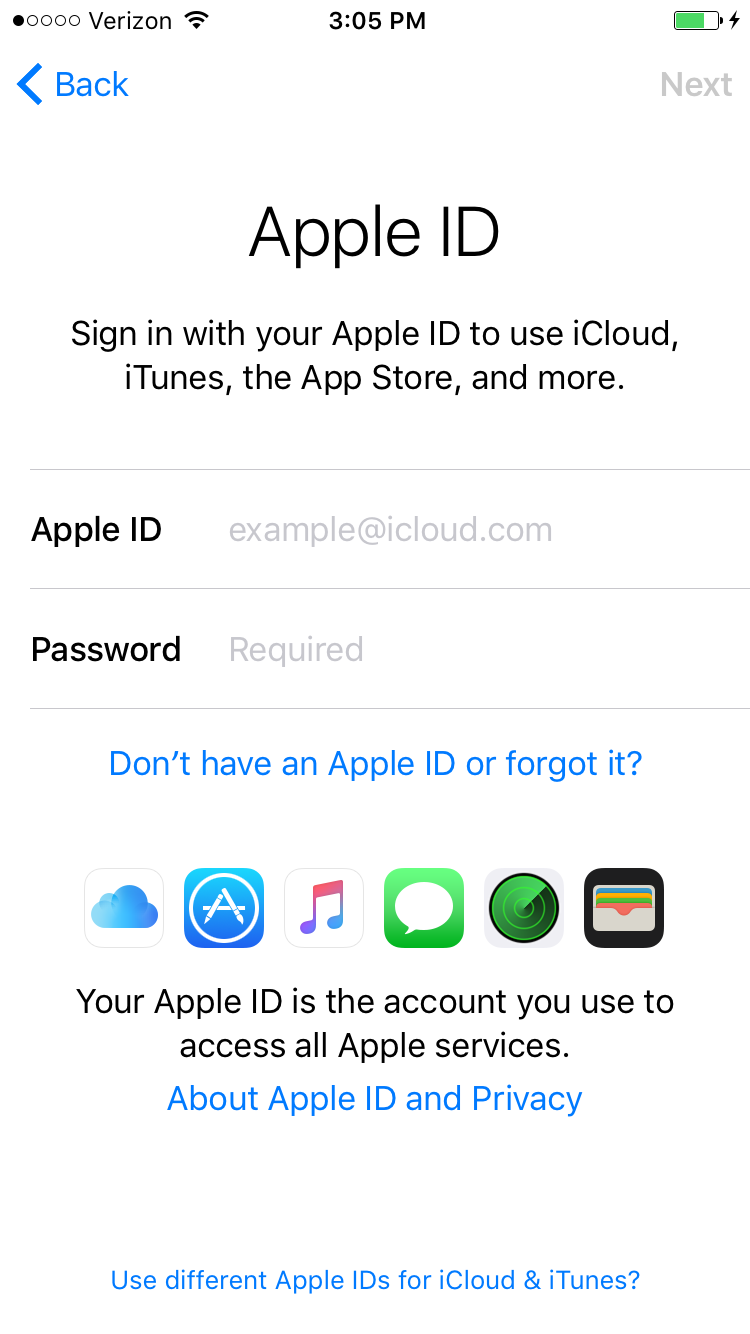 Коснитесь своего имени (или имени предыдущего владельца) вверху экрана.
Коснитесь своего имени (или имени предыдущего владельца) вверху экрана.